ماژول اخبار
مطالب این بخش در یک نگاه :
کادرهای پویای ماژول اخبار
خبر جدید
برای ایجاد خبر جدید ابتدا از قسمت سامانه های اطلاع رسانی روی ماژول اخبار کلیک کنید .
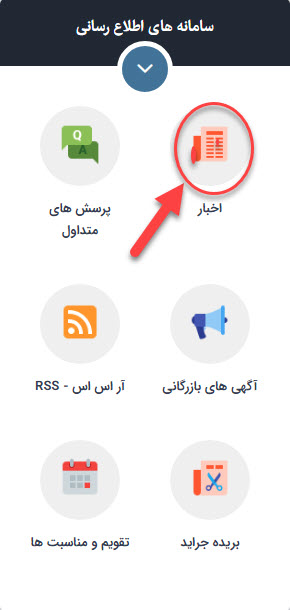
پس از کلیک بر روی ماژول اخبار وارد صفحه ی اخبار منتشر شده می شوید . در صورتی که از قبل خبری در سایت شما وجود داشته باشد فهرستی از آن ها را مشاهده می کنید ، همچنین می توانید خبرهای منتشر شده را بر اساس تاریخ و نوع جستجو کنید .
برای ایجاد خبر بر روی گزینه خبر جدید در بالای فهرست اخبار منتشر شده کلیک کنید ، همچنین می توانید از فهرست کناری بر روی گزینه خبر جدید کلیک کنید .
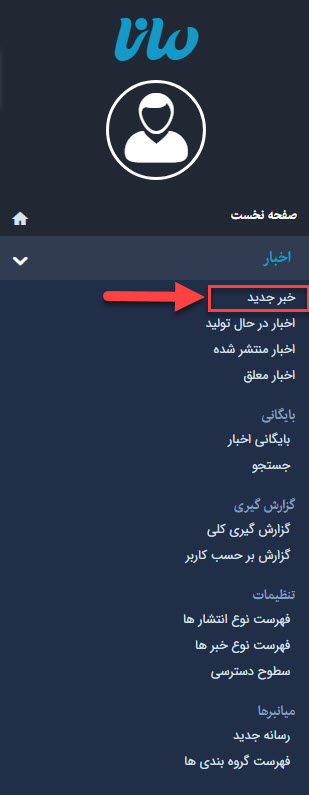
پس از کلیک بر روی خبر جدید وارد صفحه ی زیر می شوید که به شرح هر کدام از گزینه ها می پردازیم:
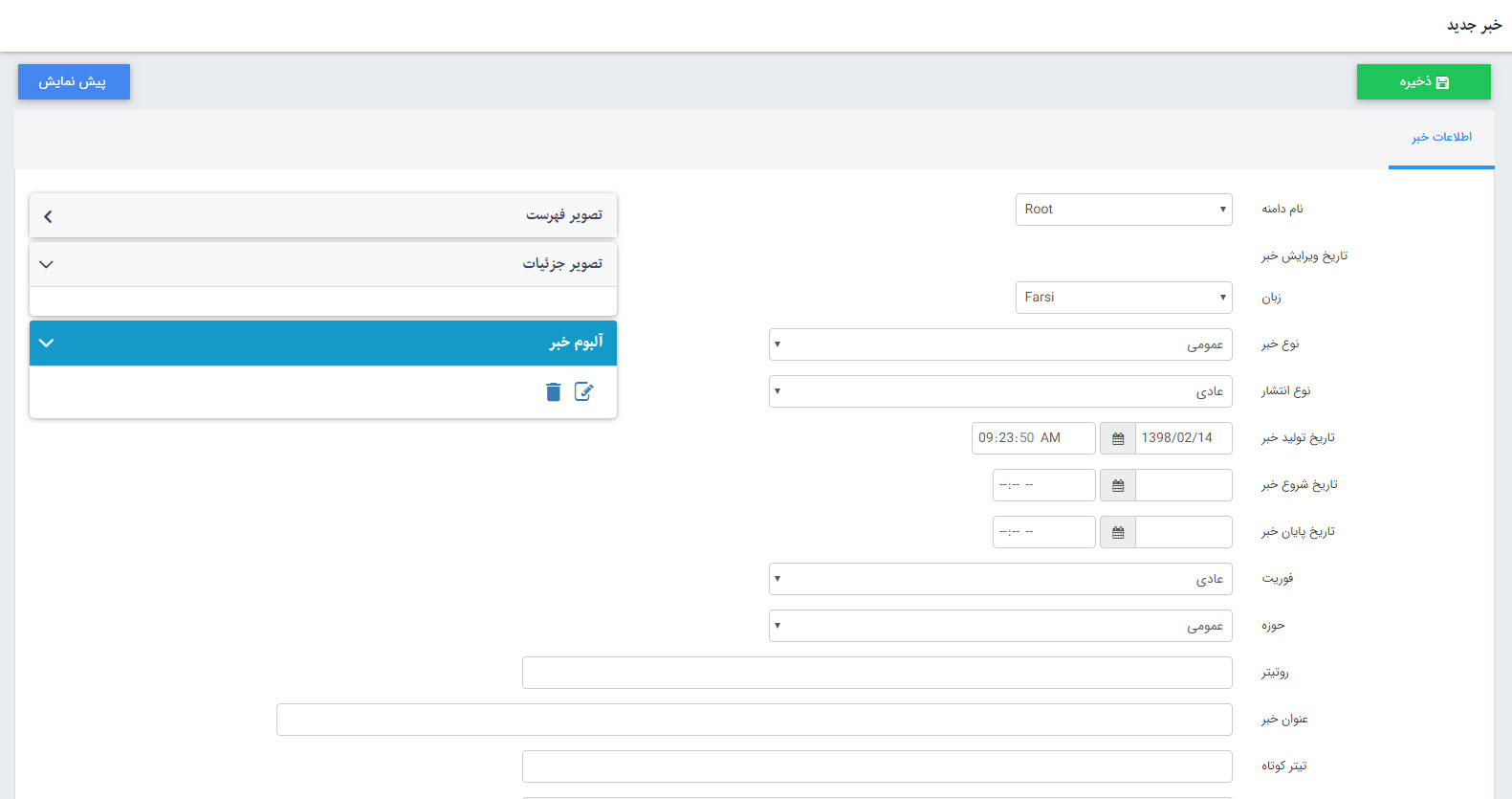
نام دامنه : مشخص کننده دامنه ایی است که خبر روی آن دامنه قرار می گیرد .
زبان: در سایت های چند زبانه می توانید ، زبان مورد نظر برای خبر را مشخص کنید .
نوع خبر: این گزینه ماهیت موضوعی خبر را مشخص میکند. خبرها میتوانند انواعی مثل عمومی، اقتصادی ،اجتماعی و ... داشته باشند. می توانید در قسمت فهرست نوع خبرها ، انواع خبر را اضافه یا حذف کنید .
نوع انتشار: این گزینه برای دسته بندی اخبار از نظر اهمیت و اولویت می باشد . خبر میتواند انواعی مثل عادی، تیتر1 و تیتر2 داشته باشد. می توانید در قسمت فهرست نوع انتشار ، انواع انتشار را اضافه یا حذف کنید .
تاریخ تولید خبر: این بخش زمان تولید خبر را مشخص می کند. توجه داشته باشید که این بخش بصورت اتوماتیک تنظیم میشود.
تاریخ و ساعت شروع و پایان خبر: این امکان را میدهد که خبر ایجاد شده در زمان خاصی بر روی سایت نمایش داده شود و پس از مدتی از انتشار خارج شود.
حوزه خبر: خبر میتواند عمومی یا محافظت شده باشد تا در صورت صلاح دید مدیر سایت گروهی از خبرها را برای گروه خاصی از کاربران نمایش داد و سطوح دسترسی اعمال نمود.
عنوان خبر : عنوان خبر را در این قسمت وارد کنید .
لید خبر: خلاصه ای از متن خبر را می توانید در این قسمت وارد کنید .
کلیدواژه: لغات و عبارات مهم کلیدی بکار رفته در متن خبر در این قسمت وارد میشوند. این کلیدواژهها علاوه بر اینکه در جستجوی داخلی ماژول اخبار و سایت استفاده میشوند، به عنوان keyword meta tag در صفحه خبر در سایت نیز استفاده میشوند.
منبع خبر: اگر خبر از منبع خبری دیگری کپی شده باشد، میتوان نام آن منبع را در این قسمت ذکر کرد.
الصاق تصویر : در این قسمت می توانید رسانه های مرتبط با خبر را از رسانه های موجود و یا از فایل های کامپیوتر الصاق کنید .
ذخیره : با کلیک بر روی این گزینه خبر ذخیره می شود و چند گزینه به صفحه اضافه که در ادامه درباره ی آنها توضیح خواهیم داد .
متن خبر : در این قسمت یک ویرایشگر حرفه ای وجود دارد که بسیار مشابه نرم افزار Word می باشد که با کمک آن می توانید متن ها و تصاویر مورد نظر خود را وارد کرده و ویرایش های مورد نظر خود را انجام دهید .
تب Seo:
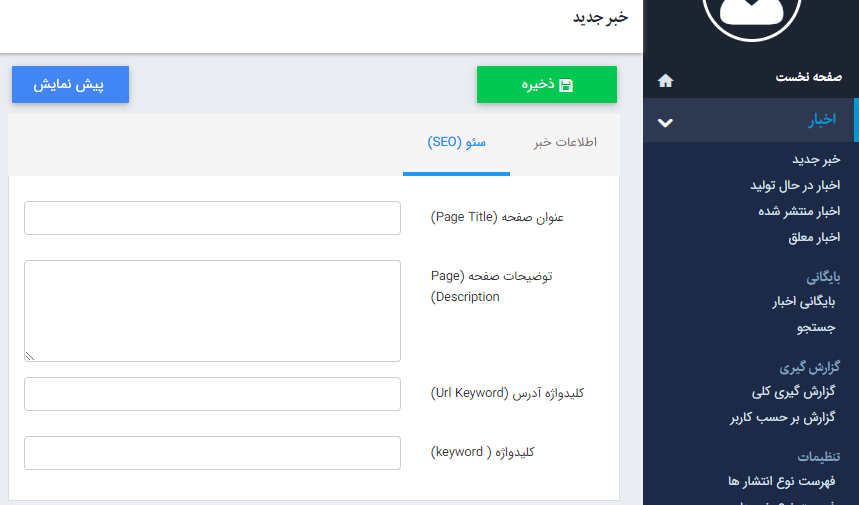
با توجه به اهمیت سئو در سایت ها، اخبار محتوای خوبی برای بالا بردن امتیاز در سایت محسوب می شود که بدین منظور تب سئو در ماژول اخبار قرار داده شده است، در ادامه به توضیح آن می پردازیم.
عنوان صفحه (Page Title): در این پارامتر عنوان صفحه خبر در موتورهای جستجوگر را می توان انتخاب نمود به دلیل طولانی بودن عنوان اصلی در برخی خبرها بهتر است عنوان جداگانه ای در این پارامتر برای نمایش در موتورهای جستجو انتخاب نمود. در صورت وارد نکردن این پارامتر عنوان خبر به صورت پیش فرض نمایش داده می شود.
توضیحات صفحه (Page Description): در این پارامتر که حاوی تگ توضیحات صفحه در موتورهای جستجو می باشد، باید توضیح صفحه اخبار را وارد نمود. در صورت وارد نکردن این پارامتر به صورت پیشفرض لید خبر و حتی در صورت وارد نکردن لید خبر، عنوان خبر قرار می گیرد.
کلیدواژه آدرس (Url Keywords): در این پارامتر واژه های که در Url برای خبر نمایش داده می شود را وارد می نماییم، در صورت وارد نکردن این پارامتر عنوان خبر قرار داده می شود.
کلیدواژه (Keyword): همانطور که برای صفحات عادی در ماژول مدیریت محتوا باید کلیدواژه تعیین نمود، این پارامتر برای صفحات اخبار نیز باید با همان ویژگی های قبلی درج شوند، ویژگی هایی از قبیل :
- سعی کنید کلیدواژه ها را بصورت عبارات چند کلمه ای انتخاب نمایید. زیرا در سئو (Seo) رقابت بر روی عبارت های تک کلمه ای بسیار سخت و زمان بر میباشد.
- از تکرار کلیدواژه ها در تمامیصفحات سایت اجتناب نمایید زیرا تکرار بیش از حد یک کلیدواژه در سئو (Seo)، برای موتورهای جستجو به عنوان اسپم شناخته میشود.
- تعداد کاراکترهای کلیدواژه ها در سئو بسیار مهم است. اگر از کلمات فارسی استفاده نمودید حدود 120 کاراکتر و اگر انگلیسی حدود 250 کاراکتر استفاده نمایید. شما میتوانید کلمات را با " ," کاما از هم جدا نمایید. قبل و بعد از کاما فاصله (Space) وجود نداشته باشد.
بعد از ذخیره خبر کلیدها و تب های جدیدی به صفحه اضافه میشود:
تعلیق: پس از کلیک بر روی این گزینه به حالت تعلیق در می آید و به قسمت اخبار معلق می رود ، تا در صورت امکان آن را ویرایش یا منتشر کرد.
انتشار: پس از ذخیره خبر، خبر مربوطه در لیست درحال تولید قرار میگیرد. در این حالت خبر توسط مدیر سایت یا مدیر خبری منتشر و بروی سایت نمایش داده میشود.
گروه خبر: برای گروهبندی اخبار ابتدا از ماژول گروهبندی گروه های دلخواه را ایجاد کنید . توجه داشته باشید که برای ایجاد و تنظیم گروه های خبری باید حتماً به ماژول گروه بندی دسترسی لازم را داشته باشید.
برای افزودن خبر به یک گروه از تب گروه خبر بر روی گزینه ی افزودن گروه کلیک کنید ، سپس می توانید از میان گروه های موجود ، گروه مورد نظر را علامت زده و بر روی گزینه ی افزودن گروه کلیک کنید .
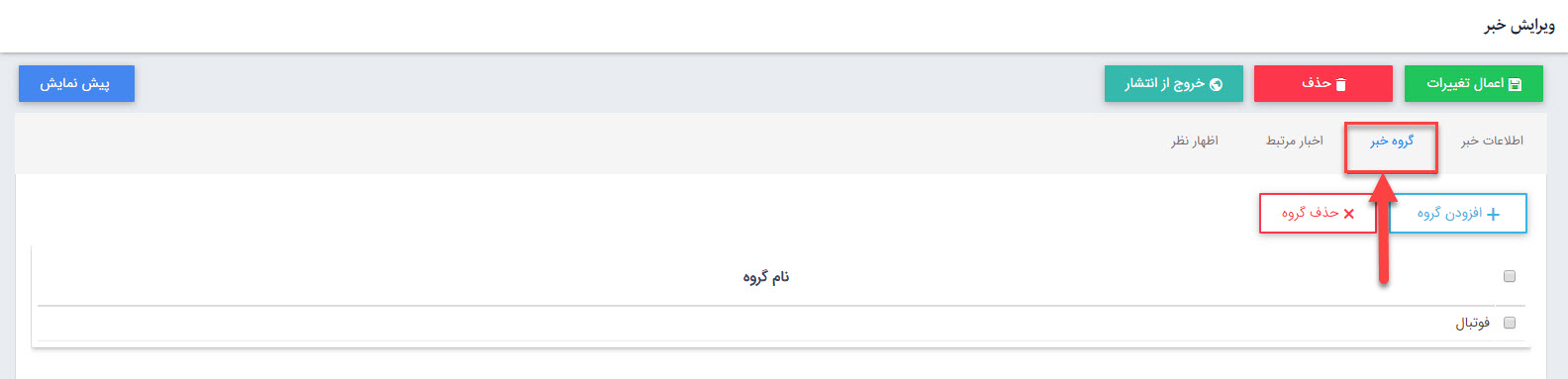
اظهار نظر: در اخباری که در سایت منتشر میشود کادری برای اظهارنظر در مورد خبر مربوطه وجود دارد که کاربران میتوانند نظر خود را وارد کنند و در این بخش اظهارنظرهای مربوط به خبر که توسط کاربران سایت وارد شده است، نمایش داده میشود که مدیر سایت میتواند نظرهای ارسال شده را تایید یا ویرایش کند تا قابل نمایش در سایت باشد و در صورت عدم تایید نظر، آن را حذف نماید یا پاسخی را در رابطه با آن نظر برای فرستنده ارسال کند.
اخبار در حال تولید
اخباری که هنوز منتشر نشده و منتظر ویرایش یا انتشار هستند در این لیست قرار میگیرند تا درصورت تایید خبر، منتشر شوند. خبر در حال تولید را میتوان براساس تاریخ ایجاد خبر، زبان سایت و نوع خبر جستجو کرد.

اخبار معلق
اخباری که از انتشار خارج شده و یا در حال تعلیق هستند، تا پس از بررسی و تغییرات منتشر شوند در این لیست قرار میگیرند.
آرشیو
بایگانی اخبار
در این بخش همه خبرها را بر اساس سال و ماه بصورت دستهبندی شده نمایش داده می شود .
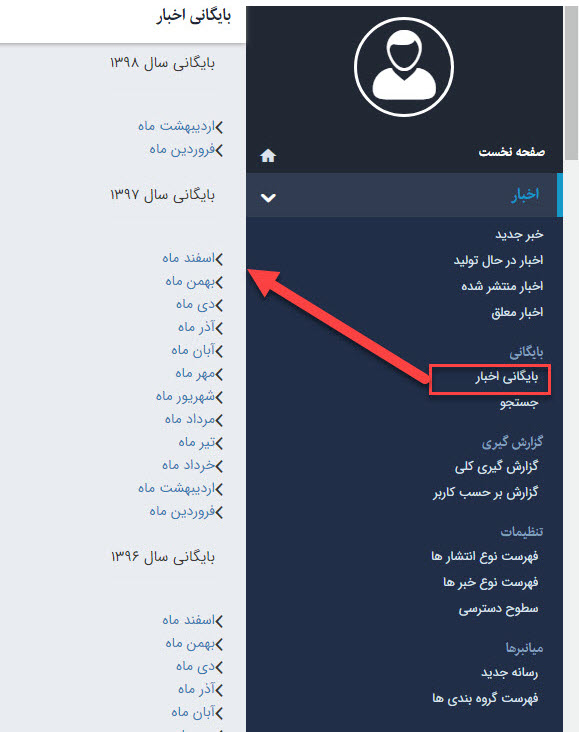
جستجو
اخبار را میتوان بر اساس کلیدواژه، زبان، وضعیت خبر، نوع خبر و... جستجو کرد.
گزارش گیری
گزارش گیری کلی
در این بخش می توانید ، بر اساس تاریخ تولید، انتشار خبر و جستجو بر اساس نام کاربری وارد کننده خبر و نام دامنه بصورت کلی از تعداد خبرهای در حال تولید، اخبار منتشرشده و اخبار معلقشده گزارش کلی تهیه کنید.
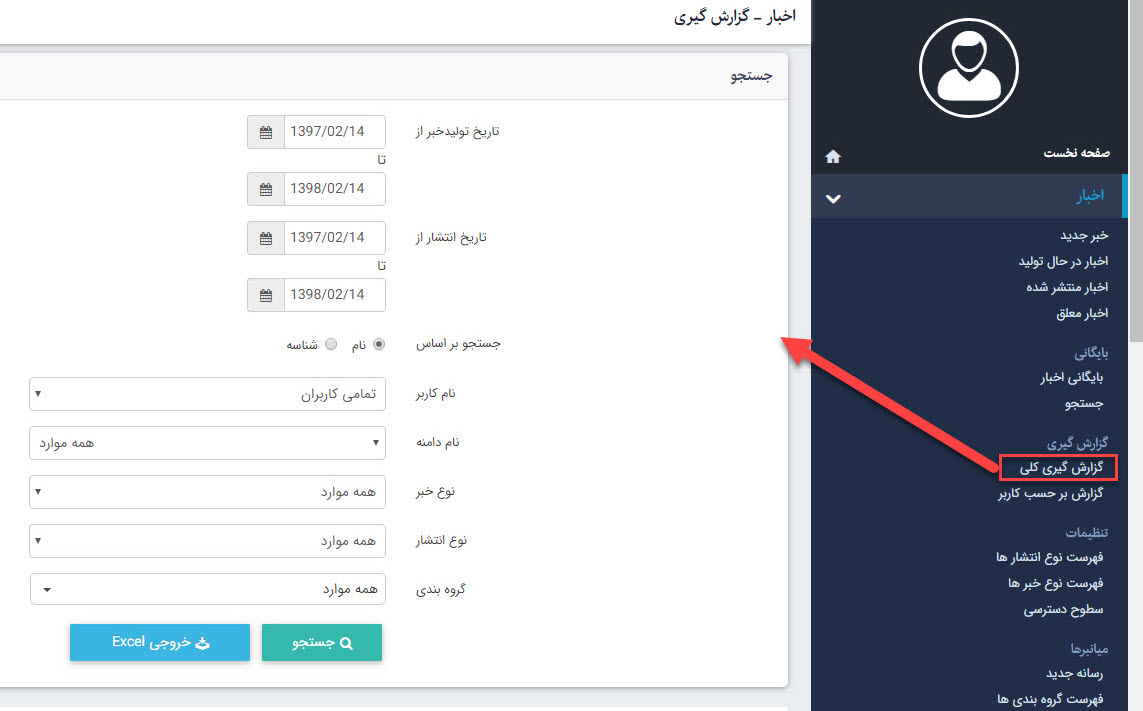
گزارش بر حسب کاربر
در این بخش میتوانید، بر اساس کاربر واردکننده، منتشرکننده، معلقکننده خبر و نیز وضعیت خبر و تاریخ، گزارشی بر اساس کاربران تهیه کنید.
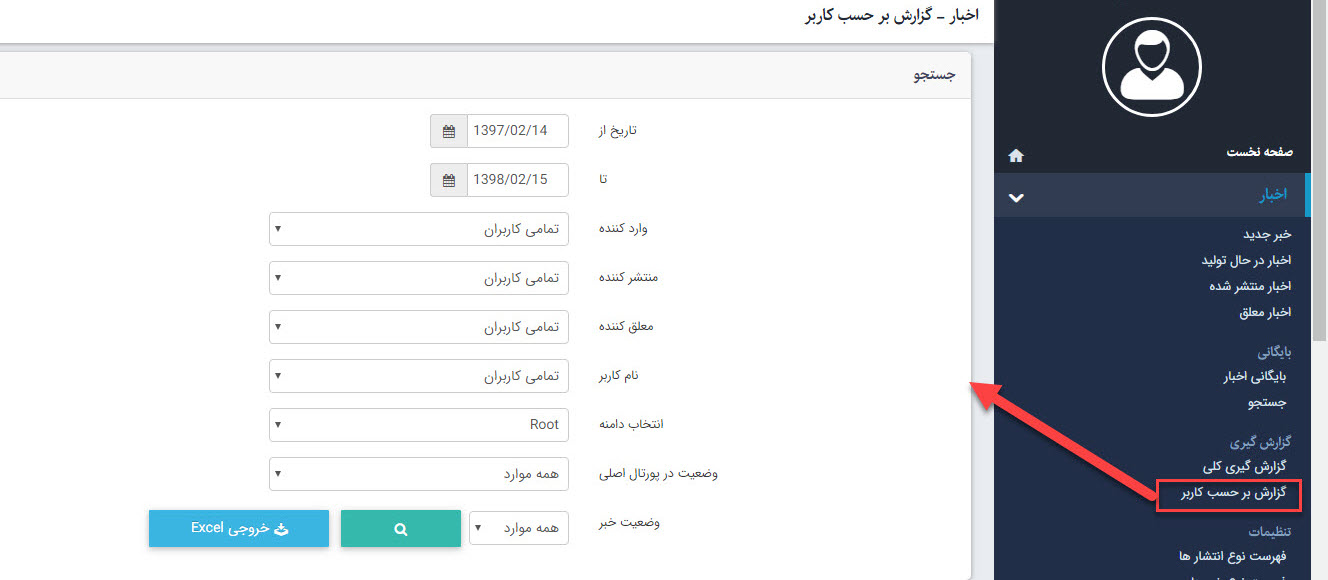
تنظیمات
فهرست نوع انتشار
در این بخش می توانید از فهرست نوع خبر های ایجاد شده را مشاهده و در میان آن ها جستجو کنید ، همچنین می توانید نوع خبر جدید ایجاد کنید و یا نوع خبر دلخواه را حذف کنید .
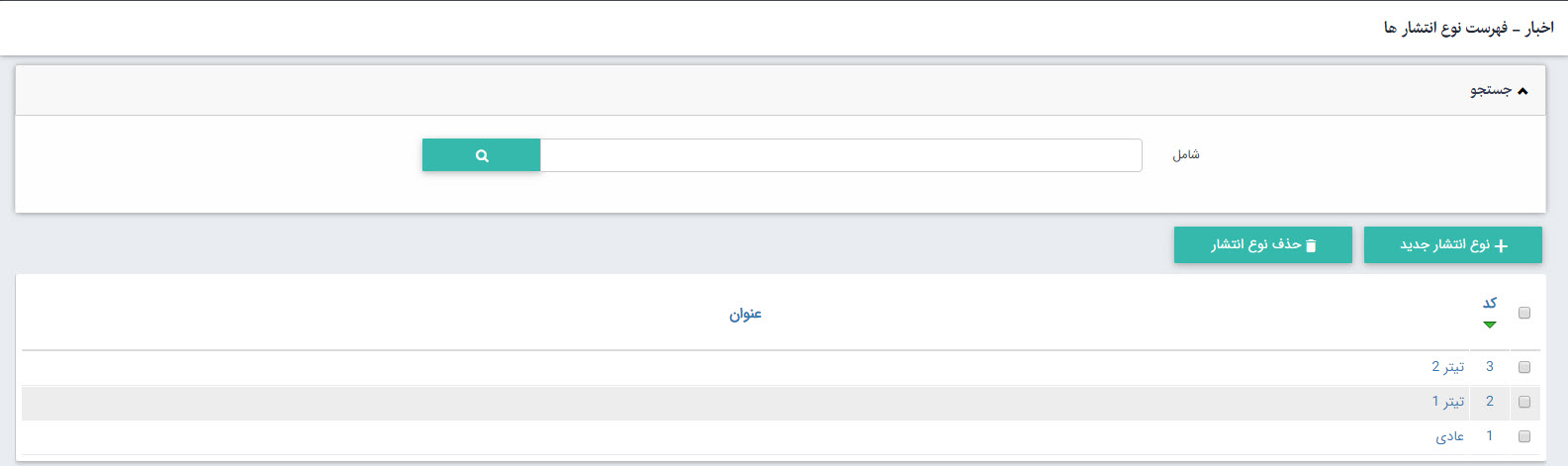
فهرست نوع خبر
برای تعریف نوع خبر جدید بر روی نوع خبر جدید کلیک کنید . در صفحه جدید عنوان نوع خبر مورد نظر را وارد و بر روی گزینه ذخیره کلیک کنید .
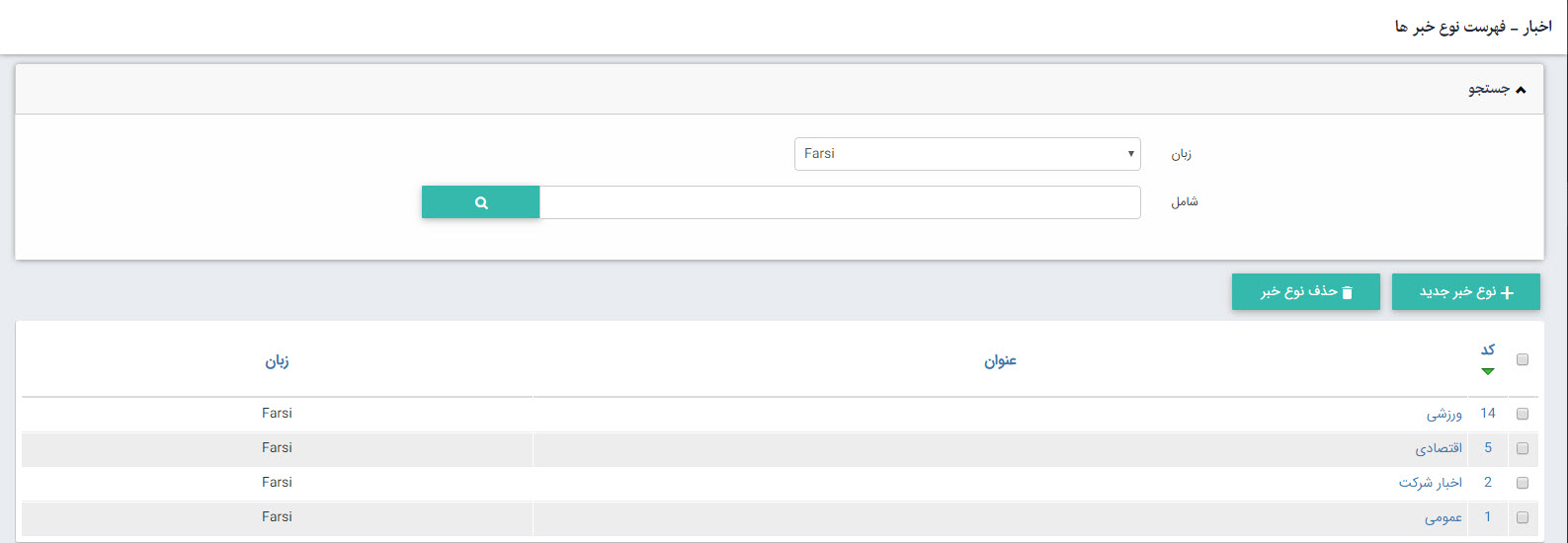
- نحوه ی اضافه کردن فهرست نوع انتشار دقیقاٌ مانند فهرست نوع خبر می باشد .
سطوح دسترسی :
سطوح دسترسی در ماژول اخبار برای اخبار محافظت شده کاربرد دارد. با استفاده از سطوح دسترسی می توان مشخص کرد که چه افرادی (اعضای سایت، گروه اعضای سایت، نقش اعضای سایت) اخبار را مشاهده نمایند. توجه کنید که این سطوح دسترسی صرفا در ویو سایت کاربرد دارد و هیچ تاثیری در بخش مدیریت نمی گذارد.
بعد از انتخاب سطوح دسترسی، صفحه فهرست دسترسی های تعریف شده را خواهید دید .
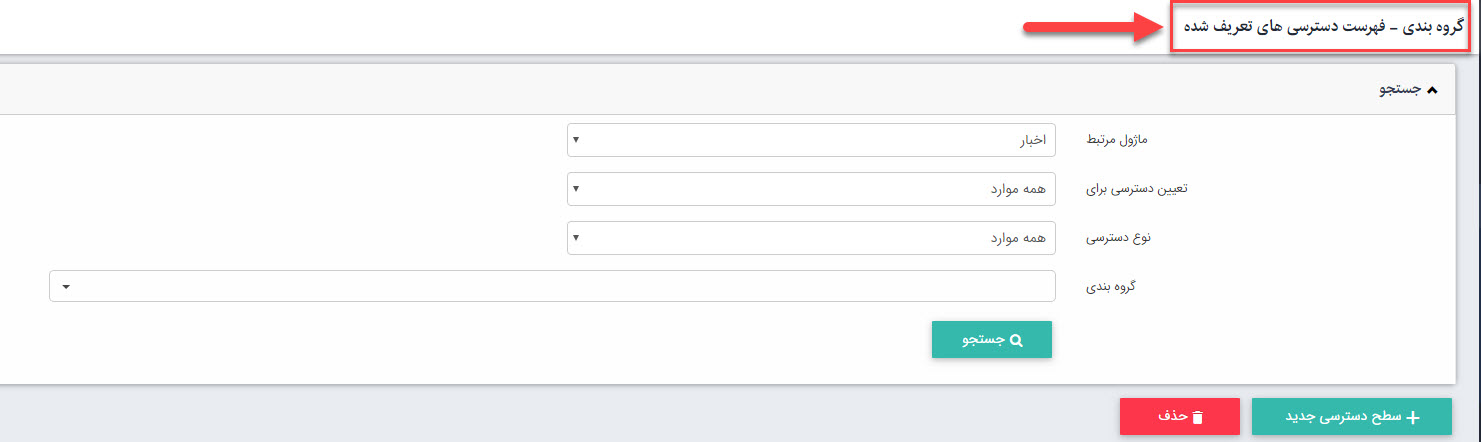
بعد از انتخاب ماژول اخبار، امکان تعیین سطح دسترسی برای گروه های تعریف شده در سیستم وجود دارد .
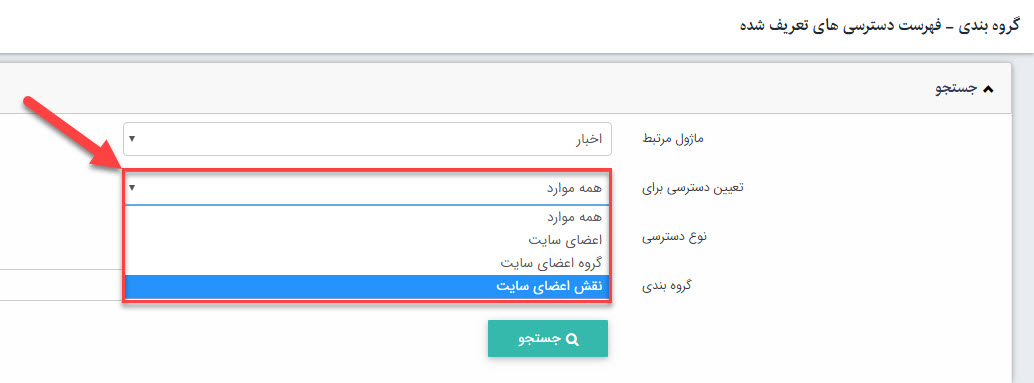
و امکان نوع دسترسی در کادر بعد مشخص گردیده است .
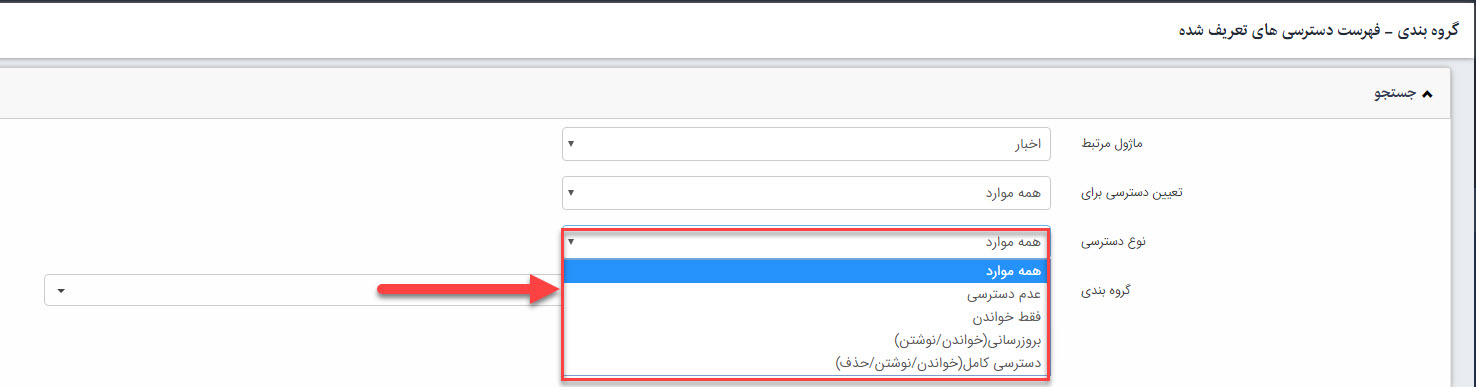
بعد از انتخاب گروه و نوع سطح دسترسی، مشخص کردن گروه اخبار مطرح خواهد شد .
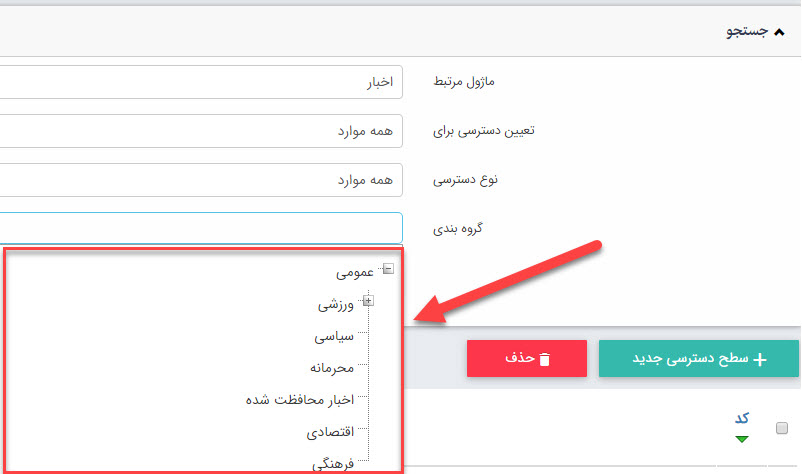
لازم به ذکر است برای افزودن و یا حذف گروه ها از ماژول گروهبندی ، اخبار انتخاب گردد .
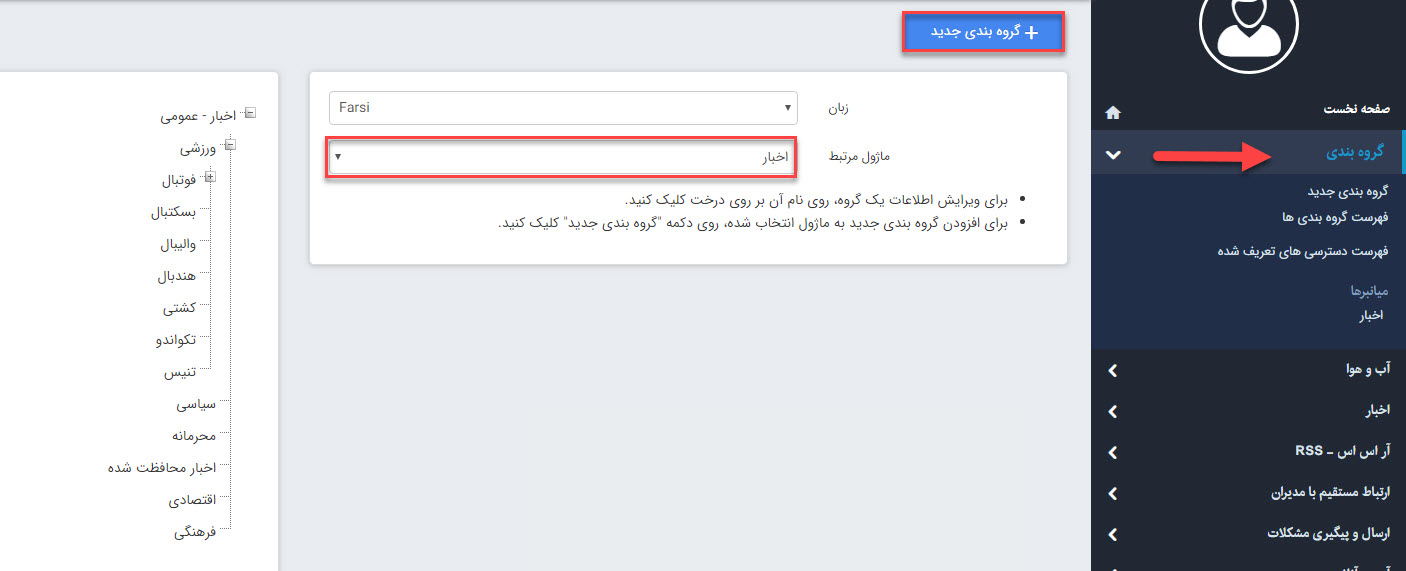
میانبرها
رسانه جدید
پس از کلیک بر روی گزینه ی رسانه ی جدید وارد صفحه زیر می شوید :
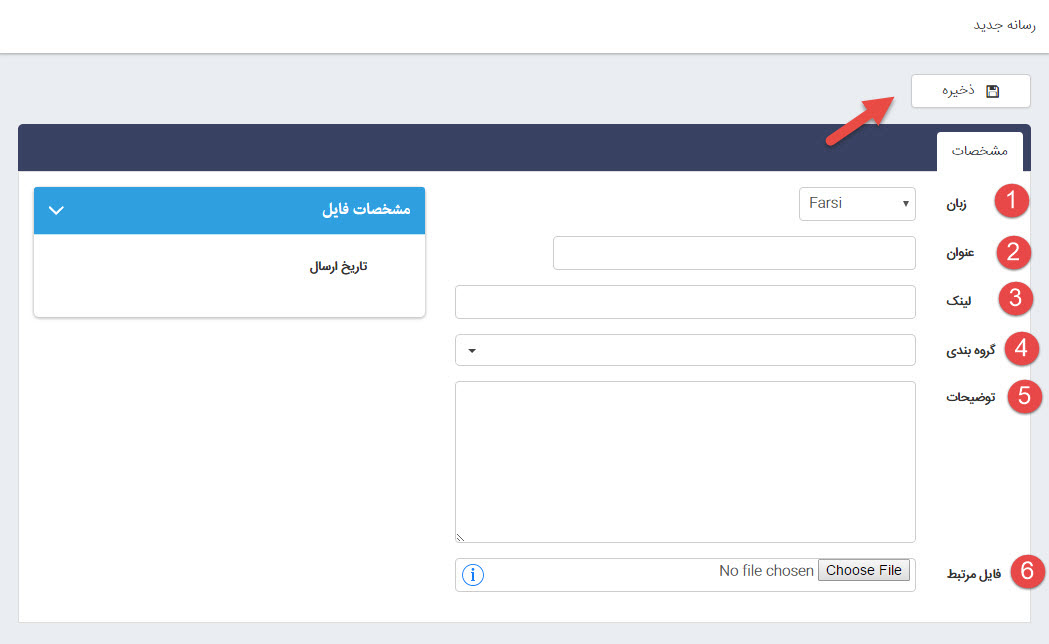
1. زبان : در سایت های دو زبانه می توانید زبان دلخواه برای رسانه را مشخص کنید .
2. عنوان : عنوان دلخواه برای رسانه را وارد کنید .
3. لینک : در صورتی که می خواهید کاربران با کلیک بر روی رسانه به محل خاصی از وب سایت لینک شوند ،آدرس آن محل را در این بخش وارد کنید .
4. گروه بندی : می توانید از میان گروه بندی های موجود گروه بندی دلخواه را برای رسانه انتخاب کنید .
5. توضیحات : در صورت دلخواه ، توضیحات مربوط به تصویر را وارد کنید .
6. فایل مرتبط : فایل مربوط به رسانه را از سیستم خود انتخاب کنید .
سپس بر روی گزینه ی ذخیره کلیک کنید .
پس از کلیک بر روی گزینه ی ذخیره چند گزینه و تب به صفحه اضافه می شود که به توضیح آن می پردازیم :
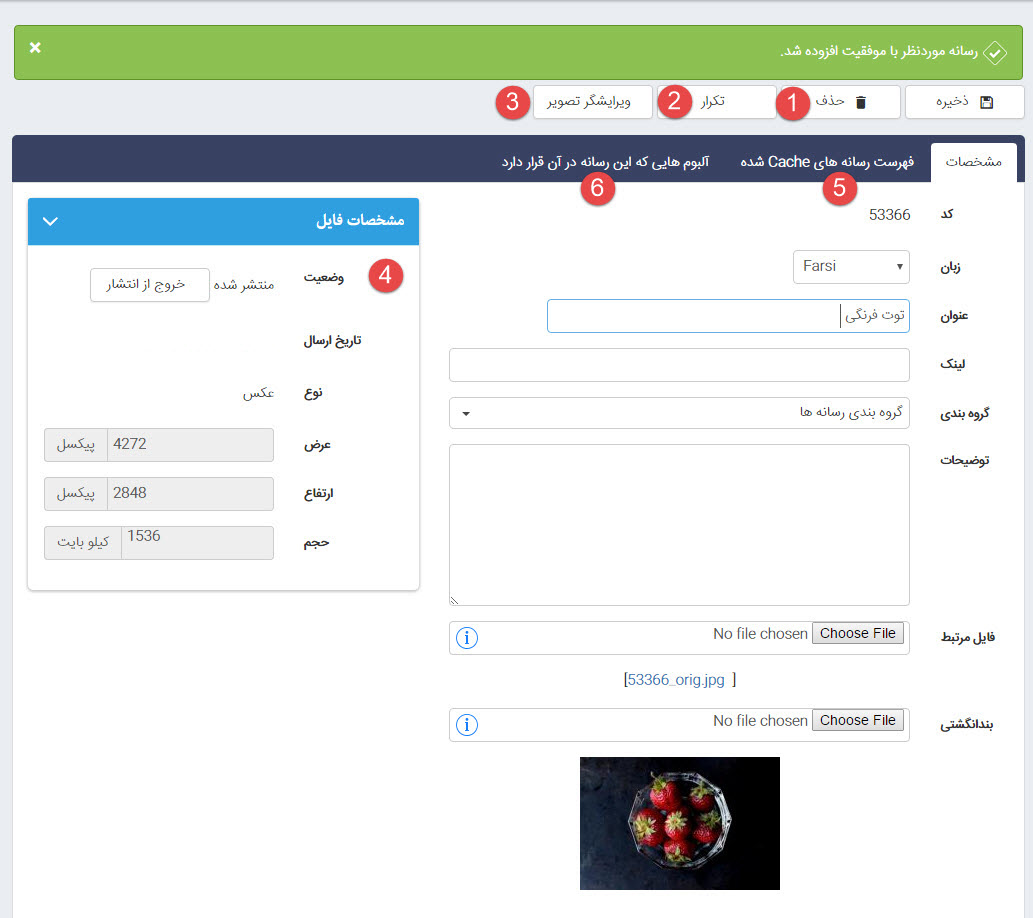
1. حذف : با کلیک بر روی این گزینه رسانه حذف می گردد .
2. تکرار : با کلیک بر روی این گزینه ، یک رو نوشت از رسانه با همین ویژگی ها ایجاد می شود .
3. ویرایشگر تصویر : با کلیک بر روی این گزینه ، یک ویرایشگر تصویر ساده برای ویرایش تصاویر نمایان می شود که به کمک آن می توانید تغییراتی جزئی از قبیل بریدن ، چرخاندن و .. برروی تصاویر انجام دهید .
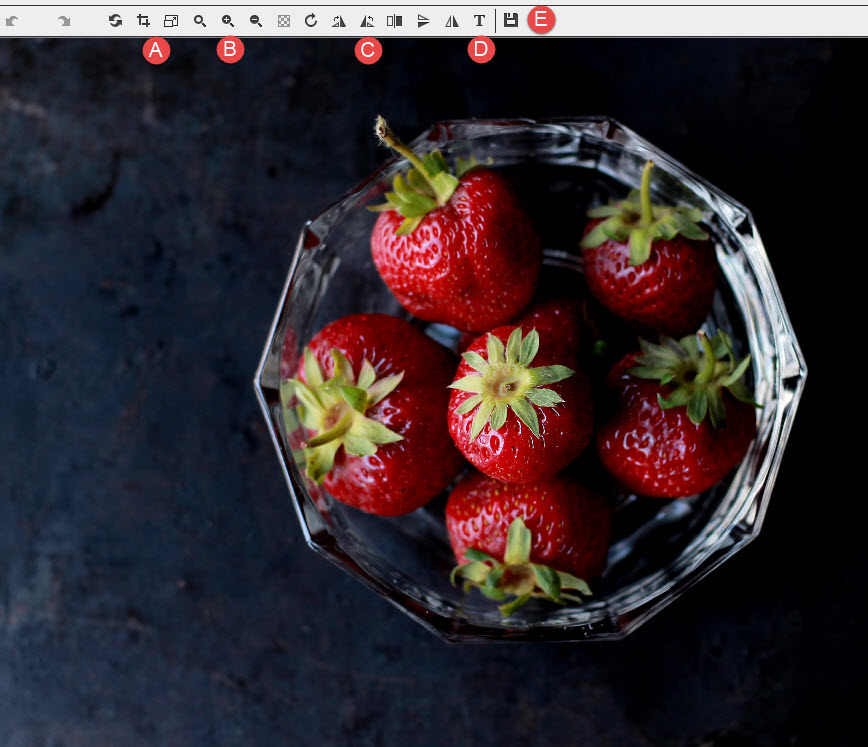
4. مشخصات فایل : در این قسمت می توانید مشخصات مربوط به فایل از جمله : نوع ، طول ، عرض ، حجم و .... مشاهده کنید .
5. فهرست رسانه های Cash شده : در این تب می توانید فهرستی از رسانه های Cash شده را مشاهده کنید و یا رسانه را به cash اضافه کنید .
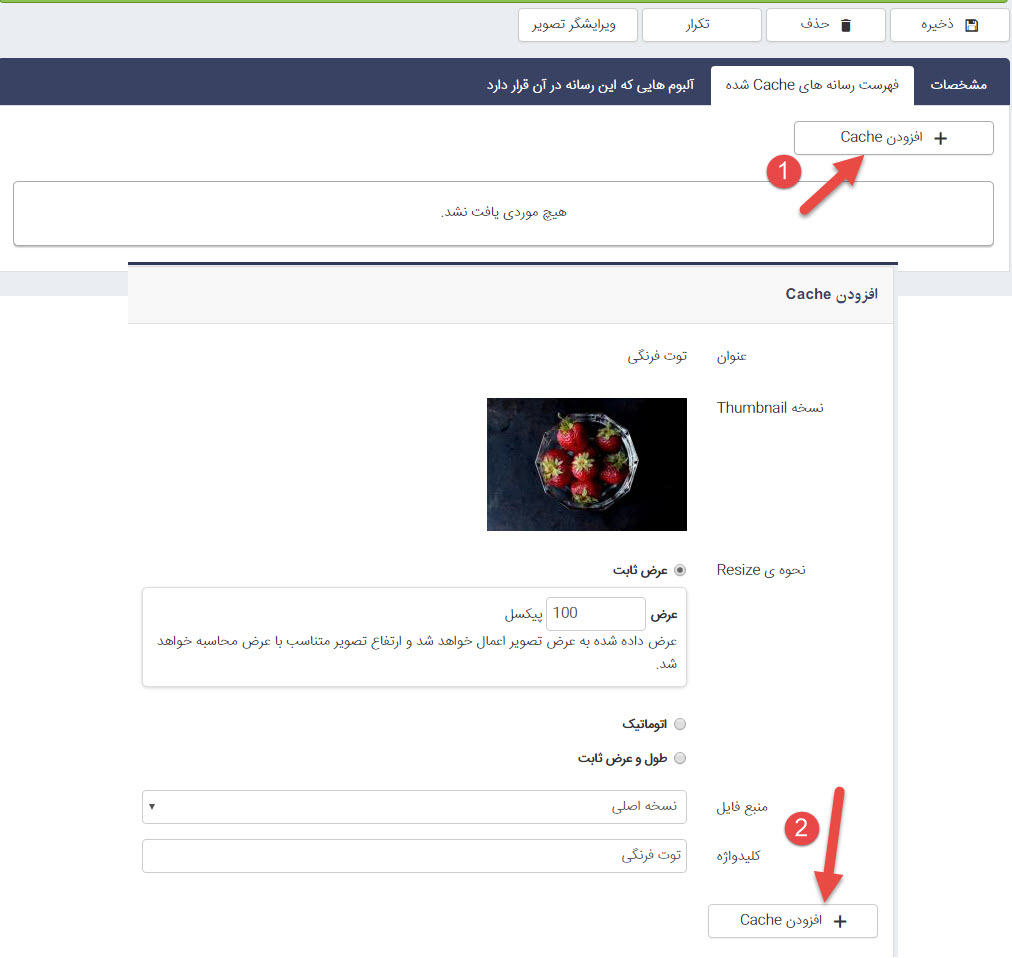
6. آلبوم هایی که این رسانه در آن قرار دارد : در این بخش فهرستی از آلبوم هایی که رسانه در آن ها وجود دارد مشاهده می کنید ، که می توانید این رسانه را از آنها حذف یا به آلبومی دیگر اضافه کنید .
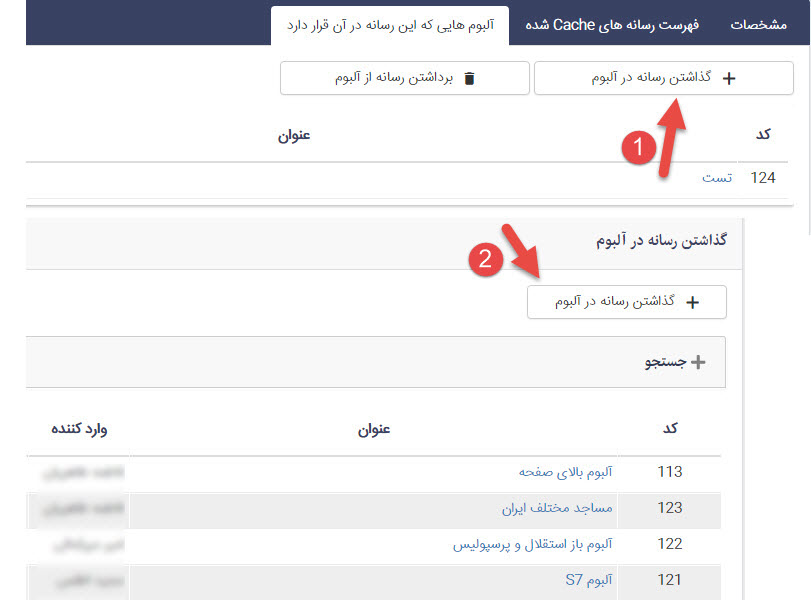
برای اضافه کردن رسانه به آلبوم ابتدا بر روی گزینه ی گذاشتن رسانه در آلبوم کلیک کنید سپس در صفحه جدید آلبوم یا آلبوم های مورد نظر را انتخاب کرده و بر روی گذاشتن رسانه در آلبوم کلیک کنید .
همچنین برای حذف رسانه از آلبوم ، آلبوم یا آلبوم های مورد نظر را در بخش آلبوم هایی که این رسانه در آن قرار دارد انتخاب انتخاب کرده و سپس بر روی برداشتن رسانه از آلبوم کلیک کنید .
گروهبندی
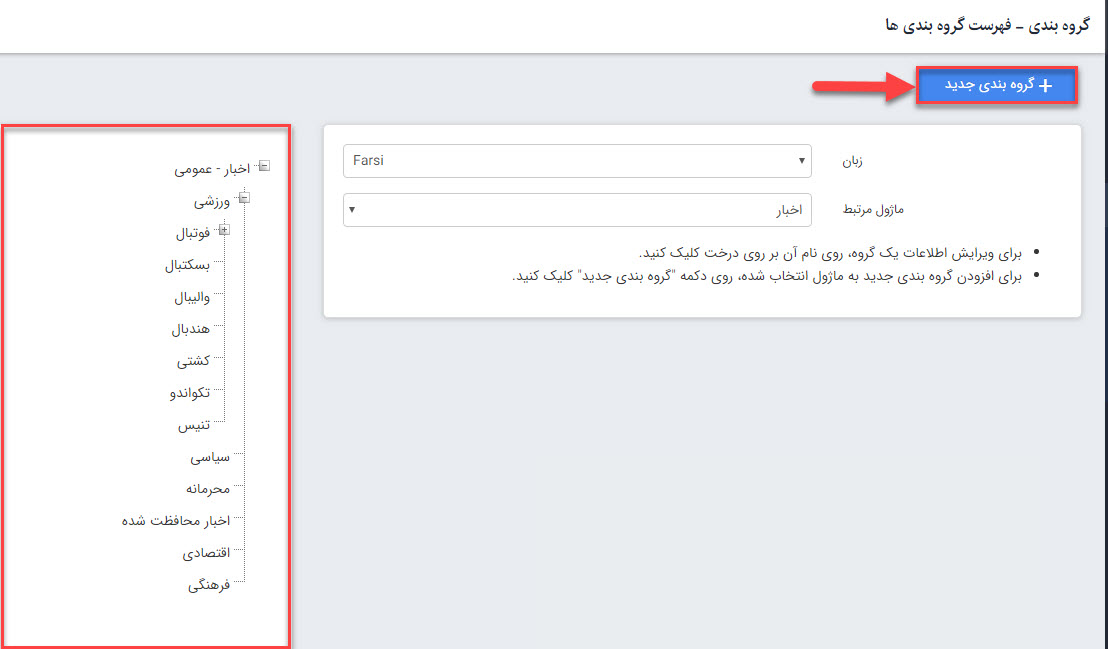
چگونگی نمایش اخبار در سایت
برای نمایش اخبار در سایت باید وارد ماژول مدیریت محتوا شده و در صفحه ی مورد نظر کادر پویای اخبار را انتخاب کنید .
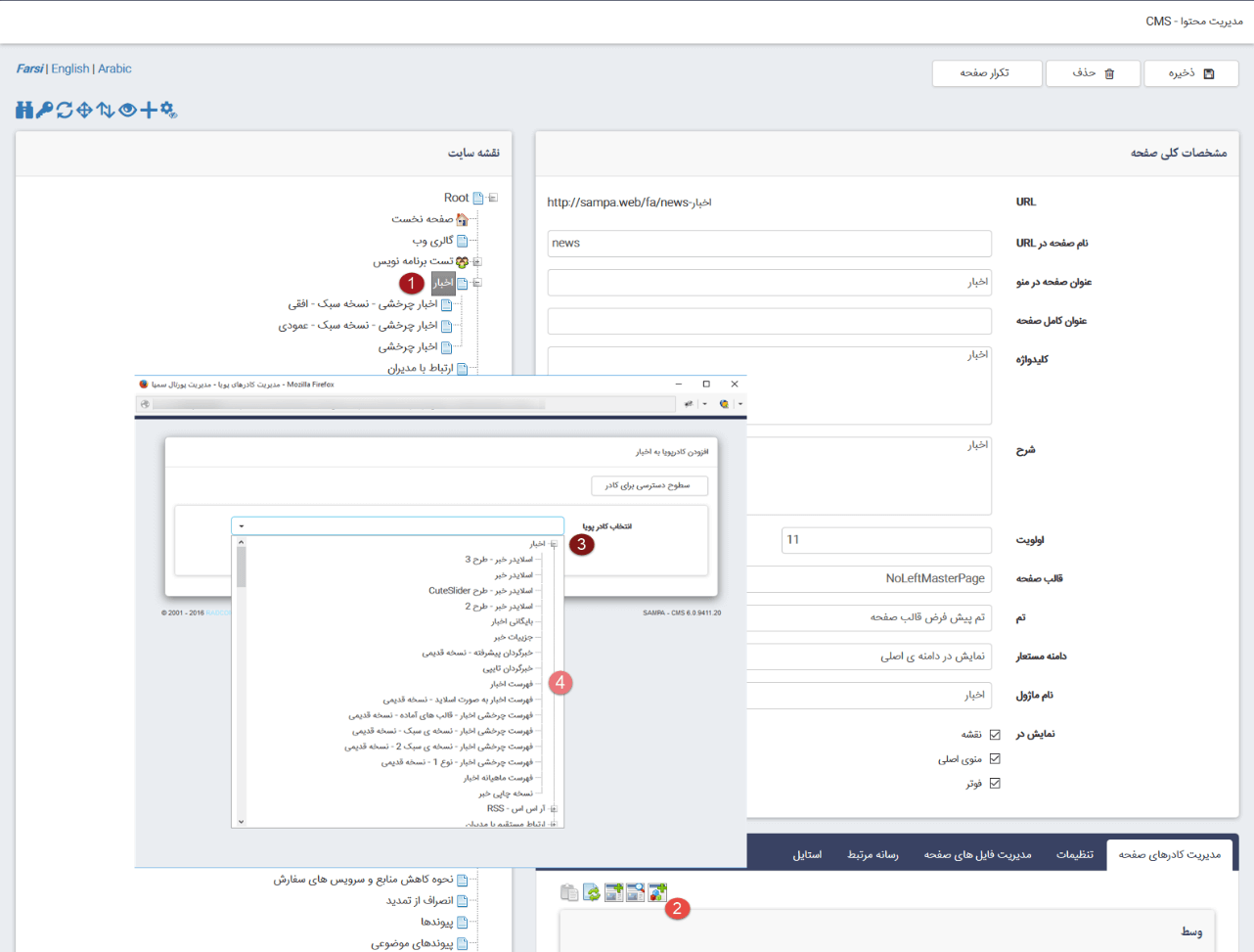
در همه ی کادرهای پویای اخبار چند نوع آیتم وجود دارد که برخی از آنها در همه ی کادر های پویا یکسان می باشد . که در ادامه به آنها میپردازیم :
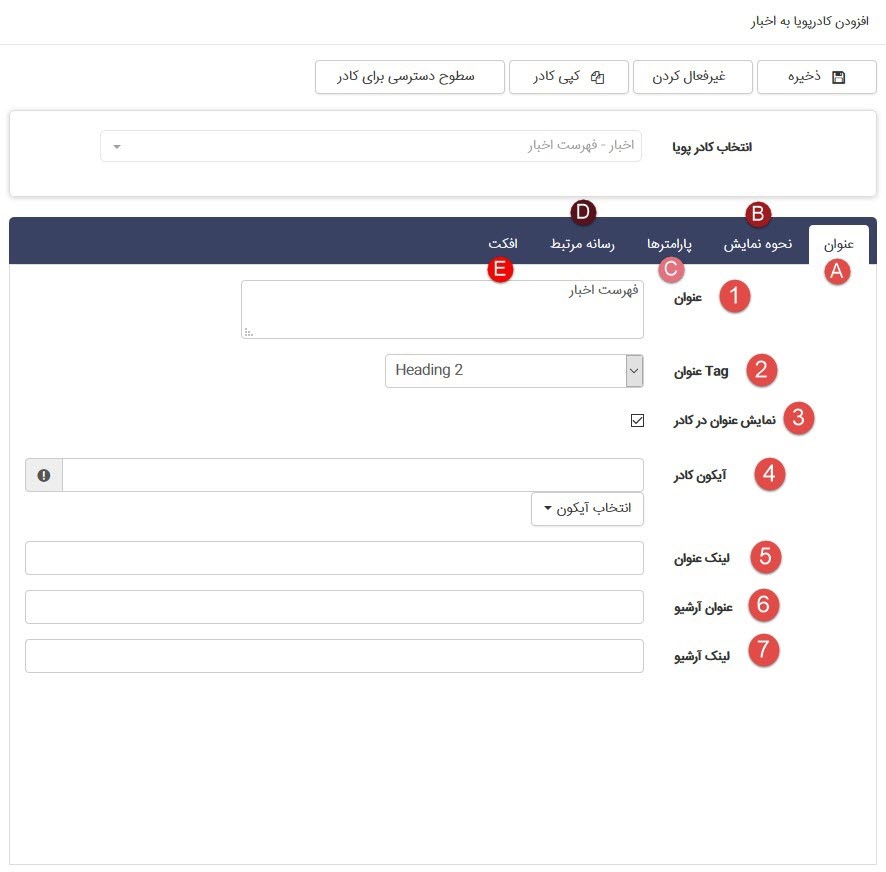
A. تب عنوان مربوط به تنظیمات عنوان کادر می باشد .
1. عنوان : در این قسمت می توانید عنوان کادر پویا را مشخص کنید .
2. Tag عنوان : در این قسمت می توانید تگی که عنوان در آن قرار می گیرد را مشخص کنید .
3. نمایش عنوان کادر : با فعال کردن این گزینه عنوان کادر در سایت نمایش داده می شود .
4. آیکون کادر: در این قسمت می توانید از میان آیکن های موجود آیکن مورد نظر برای نمایش در کنار عنوان کادر را انتخاب کنید .
5. لینک عنوان : در صورتی که بخواهید عنوان کادر شما به محل خاصی از سایت لینک شود می توانید لینک مورد نظر را در این قسمت وارد کنید .
6. عنوان آرشیو : در صورتی که بخواهید آرشیو شما با عنوان دیگری نمایش داده شود می توانید عنوان مورد نظر را در این قسمت وارد کنید .
7. لینک آرشیو : در صورتی که بخواهید ، کاربران سایت با کلیک بر روی آرشیو اخبار به صفحه خاصی هدایت شوند ، می توانید لینک مورد نظر را در این قسمت وارد کنید .
B. تب نحوه ی نمایش مربوط به تنظیمات محل قرار گیری و نمایش کادر در صفحه می باشد .
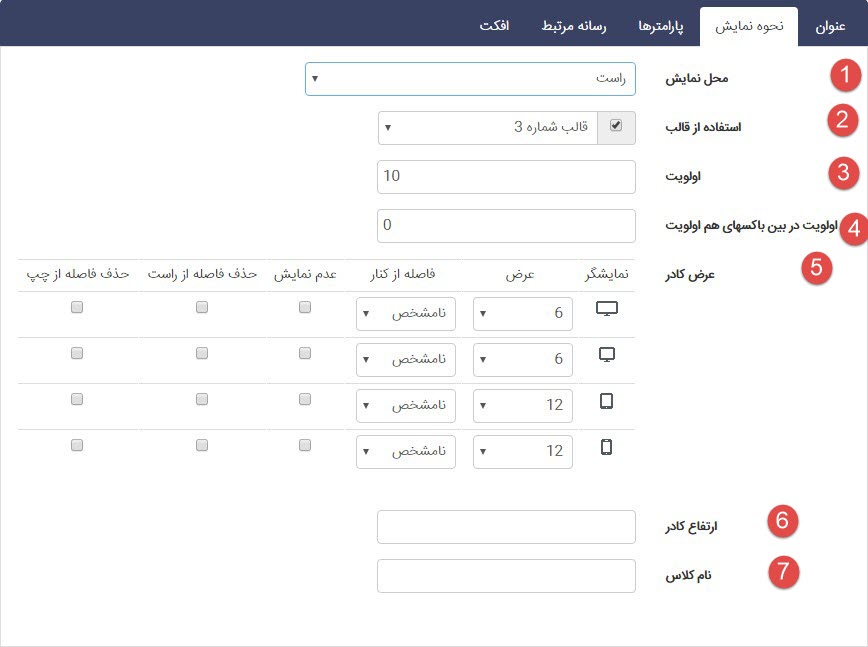
1. محل نمایش : در این قسمت می توانید از بین محل های تعریف شده در قالب ، محل مورد نظر را برای نمایش کادر را انتخاب کنید .
2. استفاده از قالب : در این بخش می توانید از بین قالب های تعریف شده برای سایت قالب مورد نظر خود را انتخاب کنید .
3. اولویت : با وارد کردن مقدار عددی در این قسمت ، الویت کادر را در میان کادر ها مشخص کنید . ( هر مقدار عدد کوچکتر باشد اولویت آن بیشتر است )
4. الویت در بین باکس های هم الویت : در صورتی که بخواهیم چندکادر در کنار هم قرار بگیرند باید اولویت یکسانی داشته باشند ، برای اینکه در صورت یکسان بودن الویت ها ترتیب چیدمان کادر ها از راست به چپ را در کنار هم را تعیین کنید ، می توانید از این کادر استفاده کنید .
5. عرض کادر : در این قسمت می توانید عرض کادر را در نمایشگرهای مختلف مشخص کنید .
6. ارتفاع کادر : در این بخش می توانید بر حسب پیکسل ارتفاع دلخواه را برای کادر تعیین کنید .
7. نام کلاس : در صورت تعریف کلاس در سایت شما ، می توانید از کلاس های تعریف شده کلاس های دلخواه را در این قسمت وارد کنید .
C. تب پارامتر در کادرهای مختلف داری آیتم های متفاوتی می باشد ، که در معرفی هر کادر راجع به هر کدام از آیتم ها توضیحات لازم داده شده است.
D.در صورت نیاز به درج تصویر در پس زمینه کادر پویای خود و یا در زیر عنوان کادر میتوانید در تب رسانه مرتبط، تصویر را از رسانه های آپلود شده (الصاق) و یا کامپیوتر خود انتخاب نمایید.
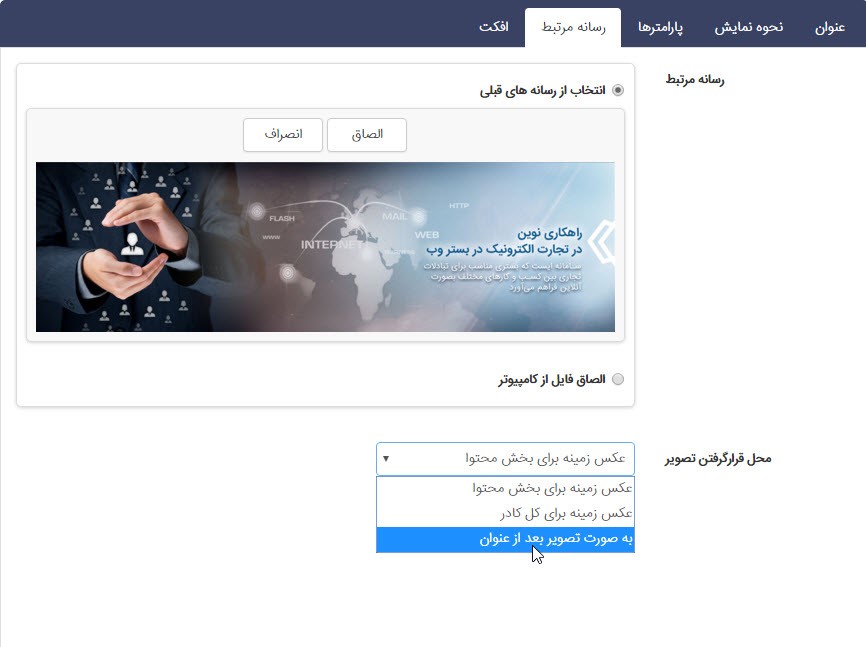
E. در تب افکت تنظیمات مربوط به افکت نمایش کادر در سایت وجود دارد که در صورت دلخواه می توانید افکت دلخواه ، همچنین تاخیر و زمان افکت را مشخص کنید و پیش نمایشی از آن مشاهده کنید .
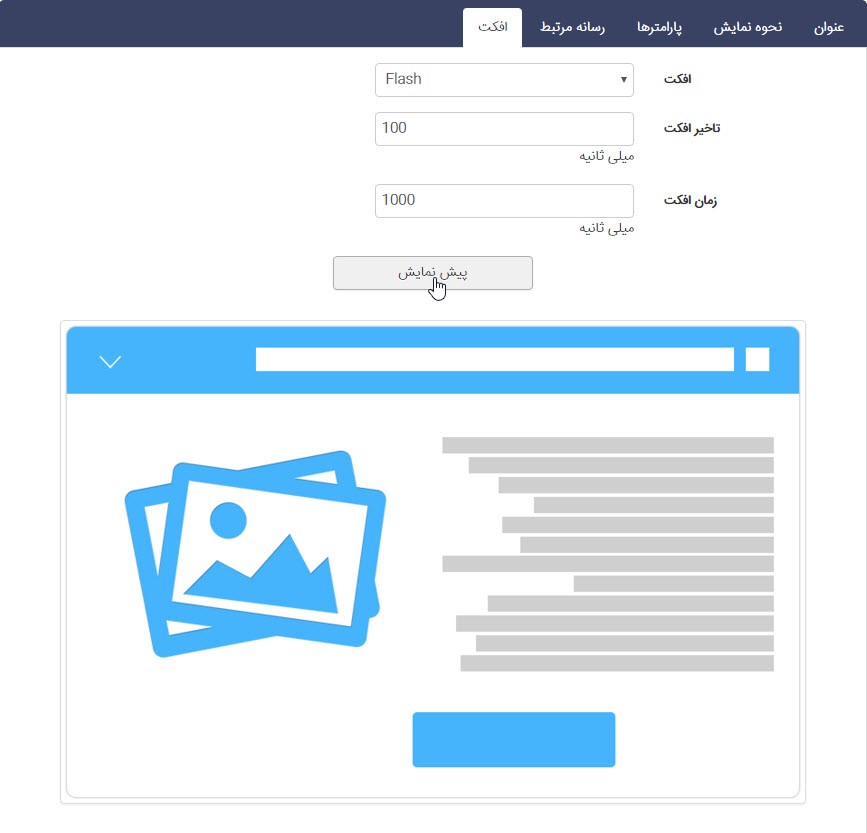
کادر های پویای ماژول اخبار
در کادر های پویای ماژول اخبار تنها تب پارامتر در کادرها با هم تفاوت داراند بنابراین در بررسی کادرهای پویای ماژول اخبار به بررسی تب پارامتر آنها می پردازیم .
اسلایدر خبر – طرح 3
قسمت پارامتر این کادر متغییر ها به دو بخش تقسیم شده اند :
1- متغییر های محلی : شامل مشخصات دیتای کادر می باشد .
2 - متغییر های عمومی : شامل تنظیمات مربوط به نحوه ی نمایش کادر می باشد .
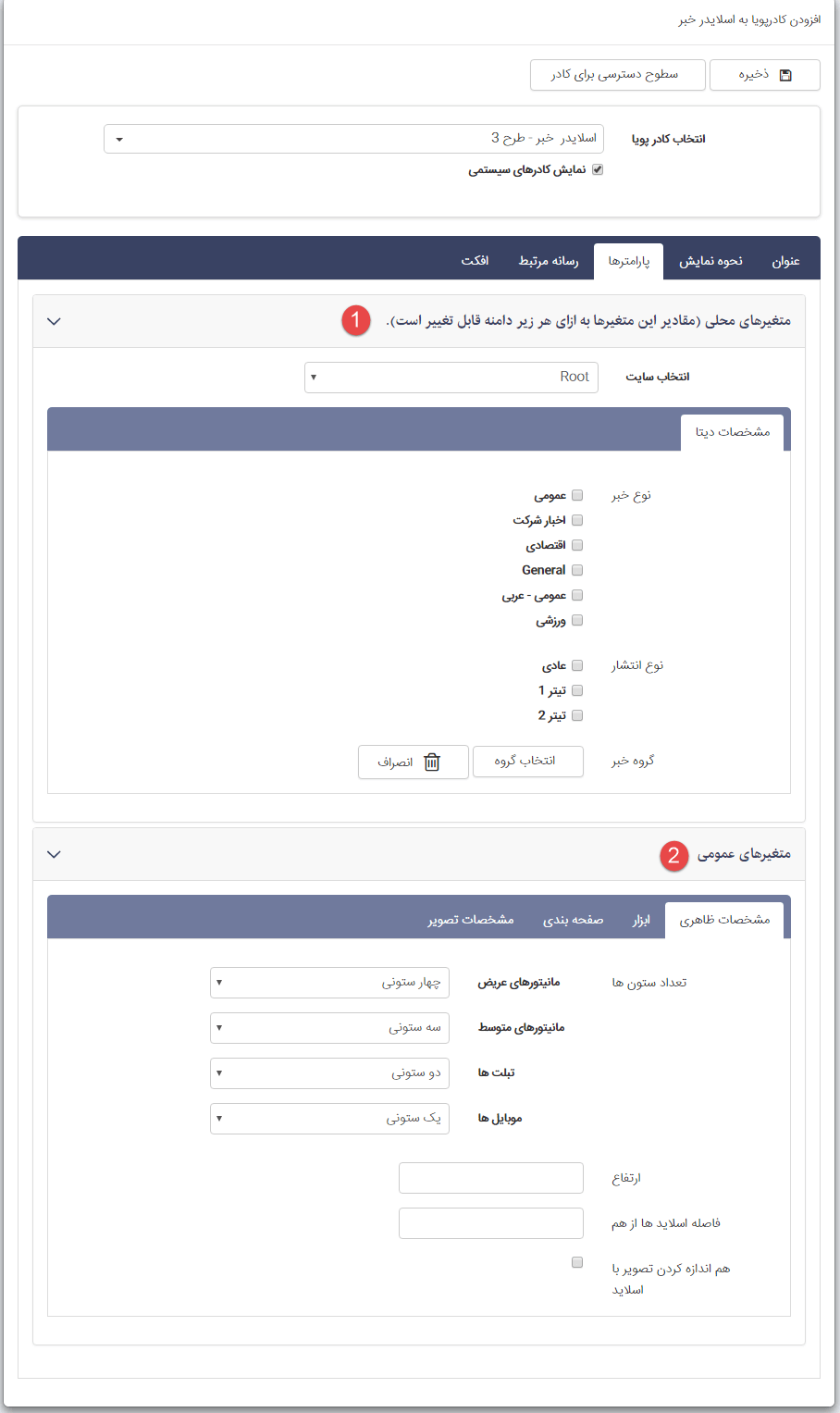
مشخصات دیتا : در این بخش می توانید مشخص کنید که کادر مورد نظر شما اخبار کدام نوع خبر ، نوع انتشار و یا گروه خبر را نمایش دهد .
متغییر های عمومی : شامل تب های مربوط به نحوه ی نمایش و ظاهر کادر به شرح زیر می باشد :
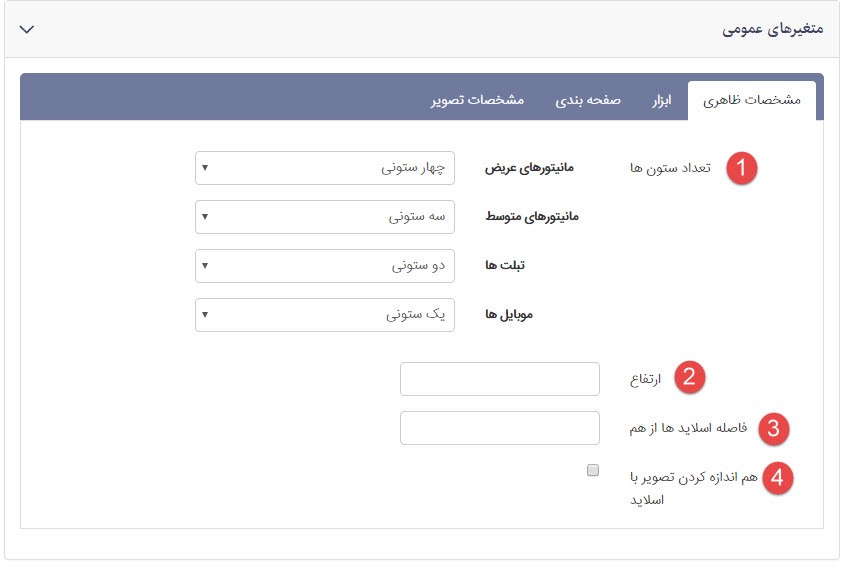
مشخصات ظاهری
1- تعداد ستون : با استفاده از این آیتم ها می توانید تعداد ستون های اسلاید خبر را در نمایشگر های مختلف مشخص کنید .
2- ارتفاع : با وارد کردن مقداری عددی در این کادر می توانید ارتفاع کادر را مشخص کنید . ( بر حسب پیکسل)
3- فاصله ی اسلایدها از هم : با وارد کردن مقدار عددی در این قسمت می توانید فاصله ی اسلاید ها از هم را تعیین کنید . ( برحسب پیکسل )
4- هم اندازه کردن تصویر با اسلاید : با فعال کردن این گزینه ارتفاع و عرض تصاویر با اسلاید برابر می شود .
ابزارها
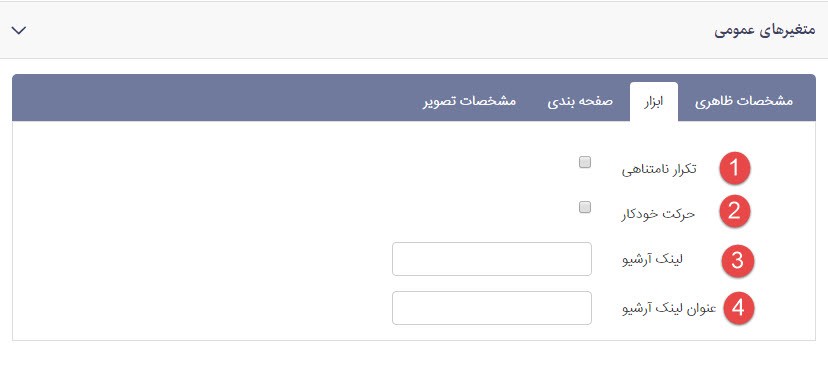
صفحه بندی
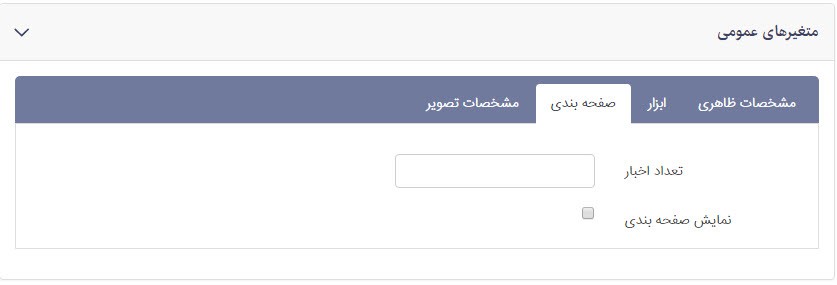
این بخش شامل 2 آیتم می باشد :
تعداد اخبار : با وارد کردن مقدار عددی در این قسمت می توانید تعداد اخبار نمایش داده شده در اسلاید را محدود کنید .
نمایش صفحه بندی : با فعال کردن این گزینه می توانید صفحه بندی اخبار را در کادر مشاهده کنید .
مشخصات تصویر
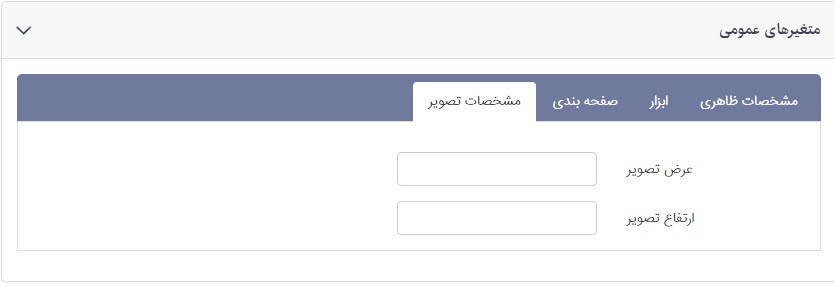
در این قسمت می توانید طول و عرض تصاویر اسلاید را مشخص کنید.
نحوه ی نمایش اسلایدر طرح 3 با توجه به آیتم های فراوان در شرایط مختلف بسیار متفاوت است . اما به صورت پیش فرض به شکل زیر می باشد :
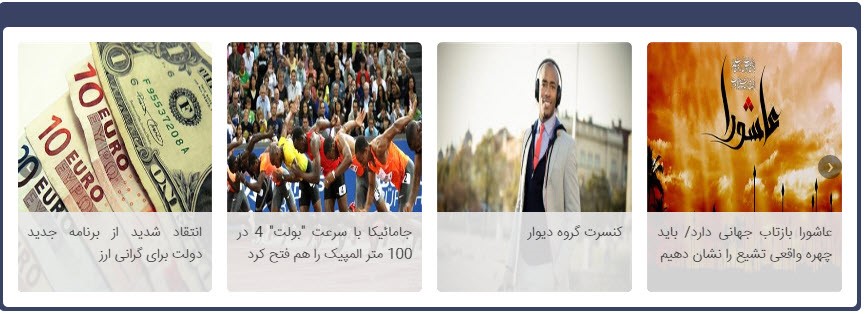
اسلایدر خبر – CuteSlider
مشخصات دیتا : در این بخش می توانید مشخص کنید که کادر مورد نظر شما اخبار کدام نوع خبر ، نوع انتشار و یا گروه خبر را نمایش دهد .
متغییر های عمومی : شامل تب های مربوط به نحوه ی نمایش و ظاهر کادر به شرح زیر می باشد :
مشخصات ظاهری
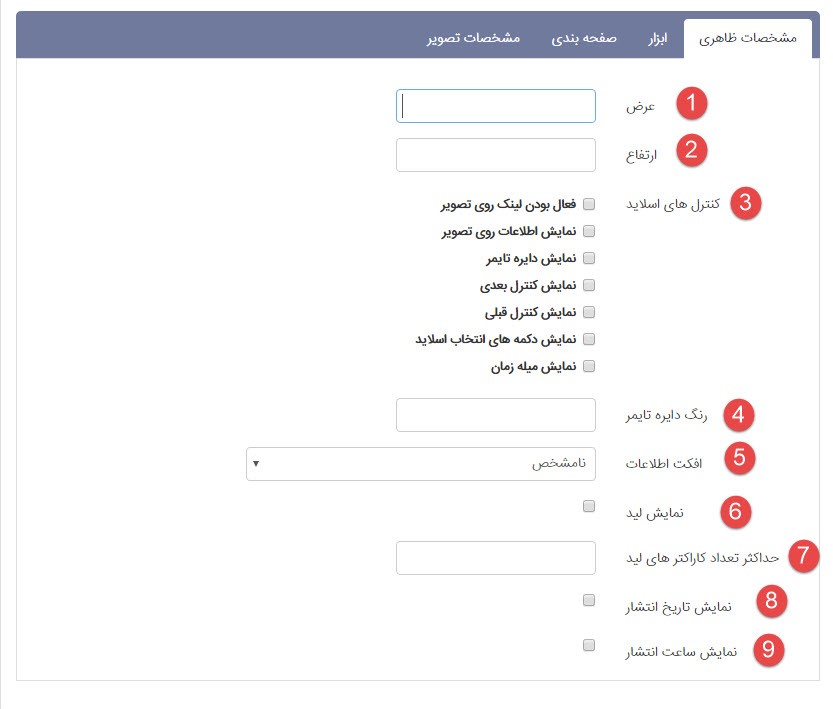
1- عرض : با وارد کردن مقدار عددی در این قسمت می توانید عرض اسلایدر را بر حسب پیکسل تعیین کنید .
2- ارتفاع : با وارد کردن مقدار عددی در این قسمت می توانید ارتفاع اسلایدر را بر حسب پیکسل تعیین کنید .
3- کنترل های اسلایدر : با فعال کردن هر کدام از این گزینه ها می توانید کنترل های مورد نظر خود را به اسلایدر اضافه کنید .
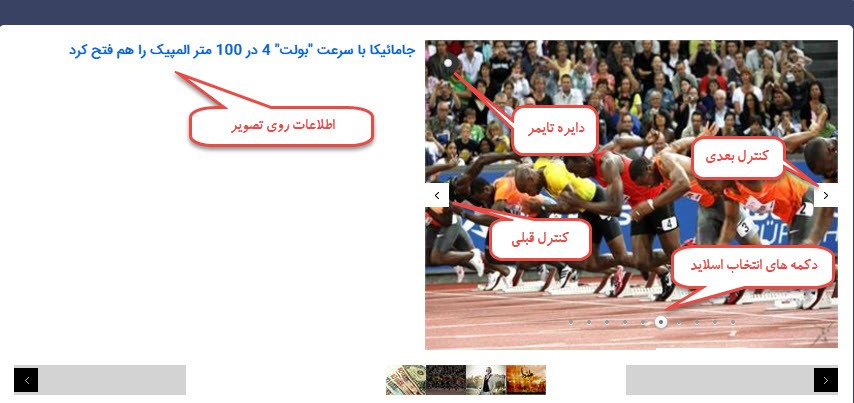
4- رنگ دایره کنترل : می توانید با وارد کردن کد رنگ دلخواه در این قسمت رنگ دایره تایمر را تغییر دهید .
5- افکت اطلاعات : در این بخش می توانید افکت نمایش اطلاعات تصویر را تعیین کنید .
6- نمایش لید : با فعال کردن این گزینه لید خبر نیز در اسلایدر نمایش داده می شود .
7- حداکثر کارکتر لید : در این قسمت می توانید حداکثر کارکتری از لید خبر که می خواهید در اسلایدر نمایش داده شود را تعیین کنید .
8- نمایش تاریخ انتشار : با انتخاب این گزینه تاریخ انتشار خبر نیز در اسلایدر نمایش داده می شود .
9- نمایش ساعت انتشار: با انتخاب این گزینه ساعت انتشار خبر نیز در اسلایدر نمایش داده می شود .
ابزار
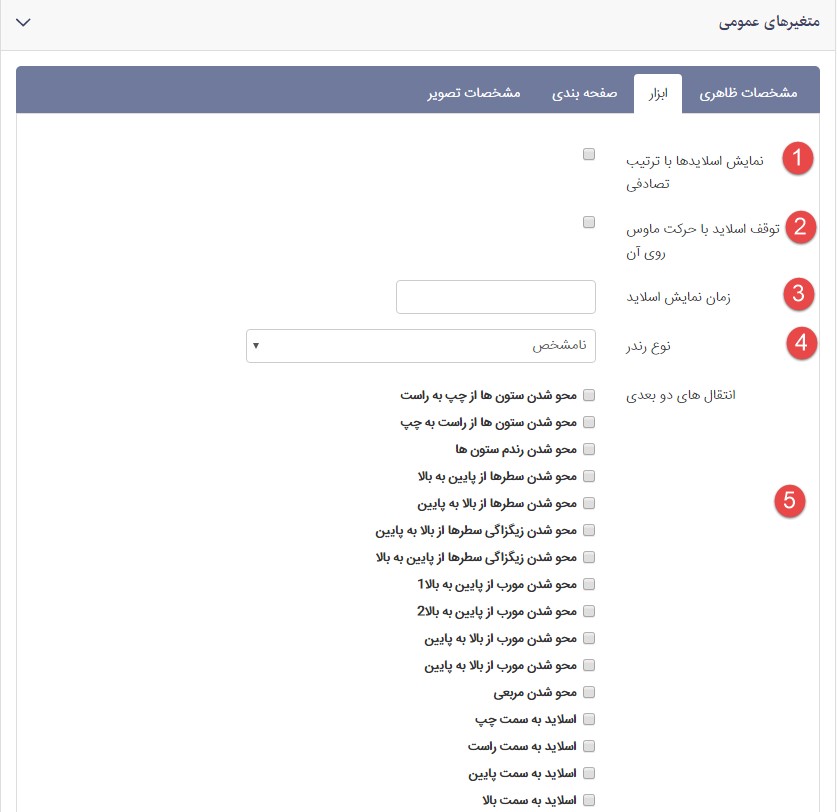
1. نمایش اسلایدها با ترتیب تصادفی : با فعال کردن این گزینه اسلایدها به شکل تصادفی نمایش داده می شوند .
2. توقف اسلاید با حرکت موس روی آن : با فعال کردن این گزینه با حرکت موس بر رو هر اسلاید ، اسلایدر روی آن متوقف می شود .
3. زمان نمایش اسلاید : با وارد کردن مقدار عددی در این قسمت می توانید ، زمان نمایش اسلاید ها را بر حسب ثانیه مشخص کنید .
4. نوع رندر : با توجه به نوع انتقال های انتخابی اسلاید ها ، نوع رندر رامشخص کنید .
5. نوع انتقال ها : در این بخش لیستی از افکت های انتقال اسلاید به اسلاید بعدی را مشاهده می کنید که می توانید از میان آنها نوع مورد نظر خود را انتخاب کنید .
صفحه بندی
در بخش صفحه بندی تنها گزینه ی تعداد اخبار نمایش داده شده وجود دارد که با وارد کردن مقدار عددی در آن می توانید تعداد اخبار در یک صفحه را محدود کنید و سایر اخبار را در صفحات دیگر مشاهده کنید .
مشخصات تصویر
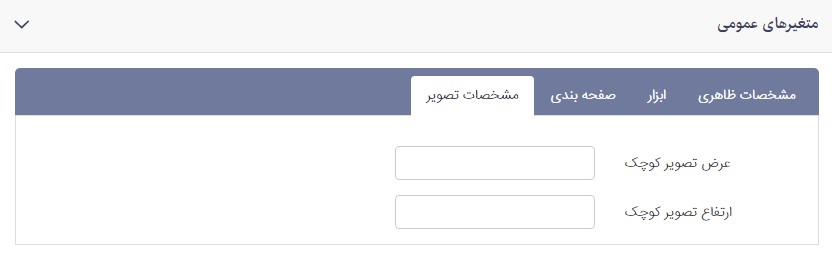
در این قسمت می توانید طول و عرض تصاویر اسلاید را مشخص کنید.
اسلایدر خبر – طرح1
مشخصات دیتا : در این بخش می توانید مشخص کنید که کادر مورد نظر شما اخبار کدام نوع خبر ، نوع انتشار و یا گروه خبر را نمایش دهد .
متغییر های عمومی : شامل تب های مربوط به نحوه ی نمایش و ظاهر کادر به شرح زیر می باشد :
مشخصات ظاهری
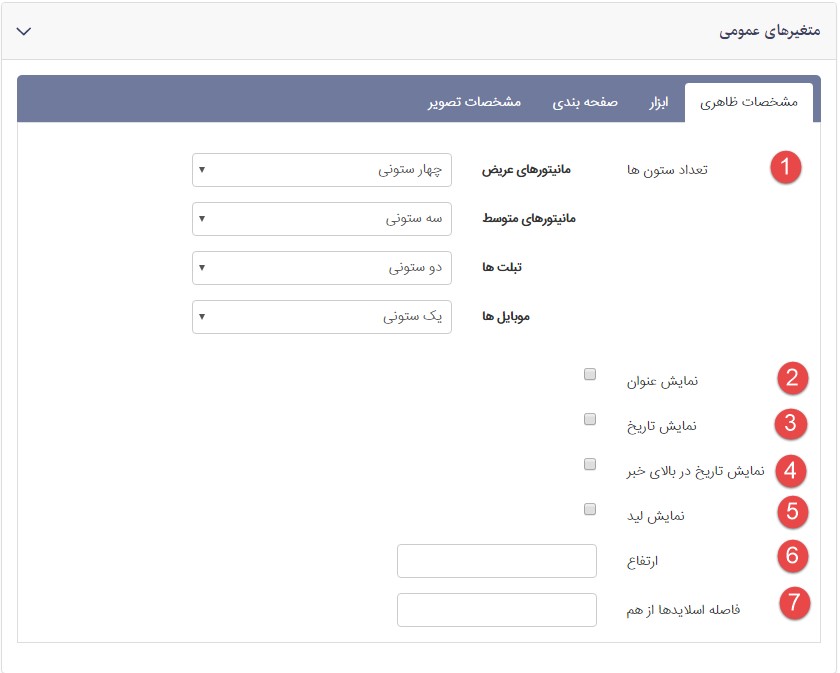
1- تعداد ستون : با استفاده از این آیتم ها می توانید تعداد ستون های اسلاید خبر را در نمایشگر های مختلف مشخص کنید .
2- نمایش عنوان : با فعال کردن این گزینه عنوان خبر در زیر اسلاید نمایش داده می شود .
3- نمایش تاریخ : با فعال کردن این گزینه تاریخ انتشار خبر در زیر هر اسلاید نمایش داده می شود .
4- نمایش تاریخ در بالای خبر : با فعال کردن این گزینه تاریخ انتشار خبر در بالای اسلاید آن نمایش داده می شود .
5- نمایش لید : با فعال کردن این گزینه لید خبر در زیر اسلاید نمایش داده می شود .
6- ارتفاع : با وارد کردن مقداری عددی در این کادر می توانید ارتفاع کادر را مشخص کنید . ( بر حسب پیکسل)
7- فاصله ی اسلایدها از هم : با وارد کردن مقدار عددی در این قسمت می توانید فاصله ی اسلاید ها از هم را تعیین کنید . ( برحسب پیکسل )
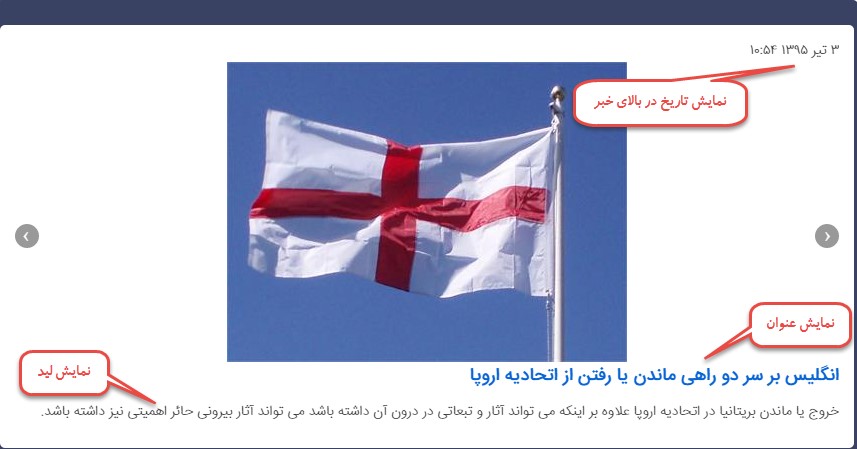
ابزار
1- تکرار نامتناهی : با علامت این گزینه بعد از پایان نمایش اسلاید ها ، نمایش آنها از ابتدا آغاز می شود .
2- حرکت خودکار : با علامت زدن این گزینه دیگر اسلاید ها به صورت خودکار نمایش داده می شود .
3- لینک آرشیو : در صورتی که بخواهید در قسمت پایین اسلایدر لینکی به آرشیو خبر ها وجود داشته باشد لینک آرشیو را دراین قسمت وارد کنید .
4- عنوان لینک آرشیو : عنوان لینک آرشیو را در این قسمت وارد کنید .
صفحه بندی
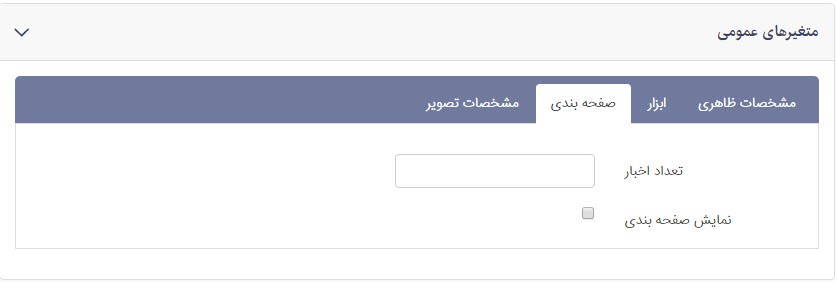
مشخصات تصاویر
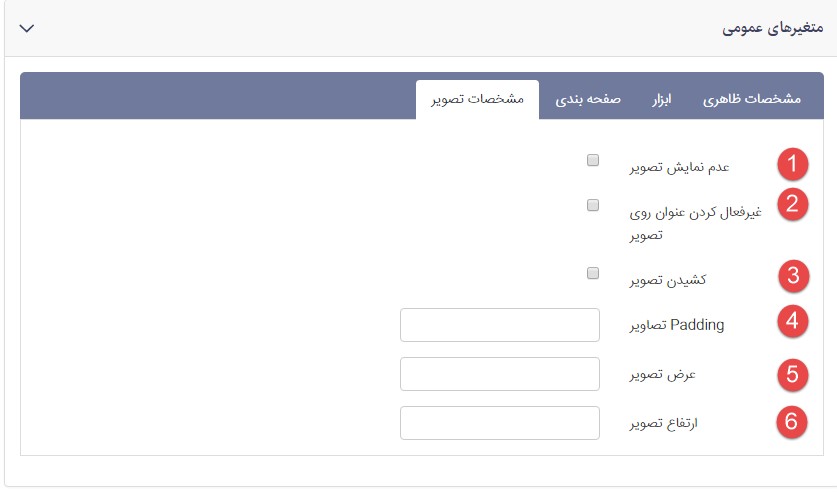
1. عدم نمایش تصویر : با فعال کردن این گزینه تصاویر اخبار در اسلاید نمایش داده نمی شود .
2. غیرفعال کردن عنوان روی تصویر : به صورت پیش فرض با حرکت موس بر روی تصویر هر خبر عنوان آن خبر ظاهر می شود ، که بافعال کردن این گزینه دیگر این عمل انجام نمی پذیرد .
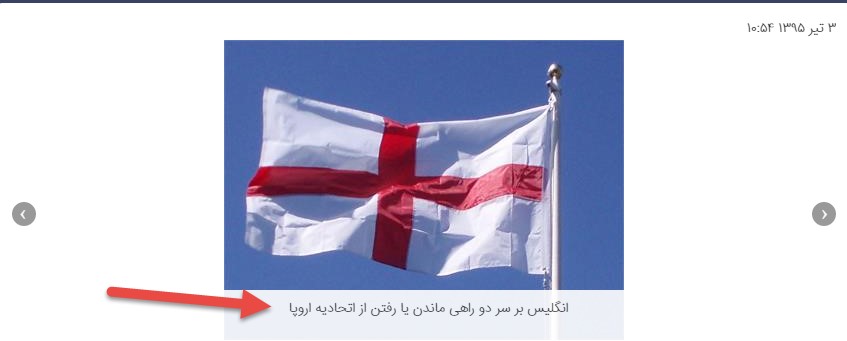
3. کشیدن تصویر : با فعال کردن این گزینه تصویر خبر تمام فضای کادر را پر خواهد کرد .
4. Padding تصاویر : با وارد کردن مقدار عددی در این قسمت می توانید فاصله ی تصاویر از کناره های کادر را مشخص کنید .
5. عرض تصویر : در این قسمت می توانید عرض تصویر را مشخص کنید ( بر حسب پیکسل )
6. طول تصویر : در این قسمت می توانید طول تصویر را مشخص کنید ( بر حسب پیکسل )
اسلایدر خبر – طرح 2
تب پارامتر این کادر نیز مانند سایر اسلایدر های های خبر شامل دو قسمت زیر می باشد :
مشخصات دیتا : در این بخش می توانید مشخص کنید که کادر مورد نظر شما اخبار کدام نوع خبر ، نوع انتشار و یا گروه خبر را نمایش دهد .
متغییر های عمومی : شامل تب های مربوط به نحوه ی نمایش و ظاهر کادر به شرح زیر می باشد :
مشخصات ظاهری
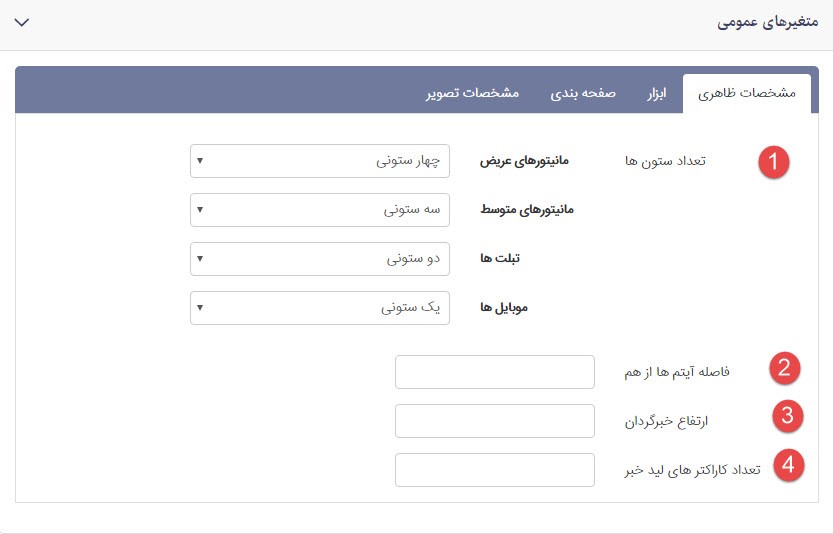
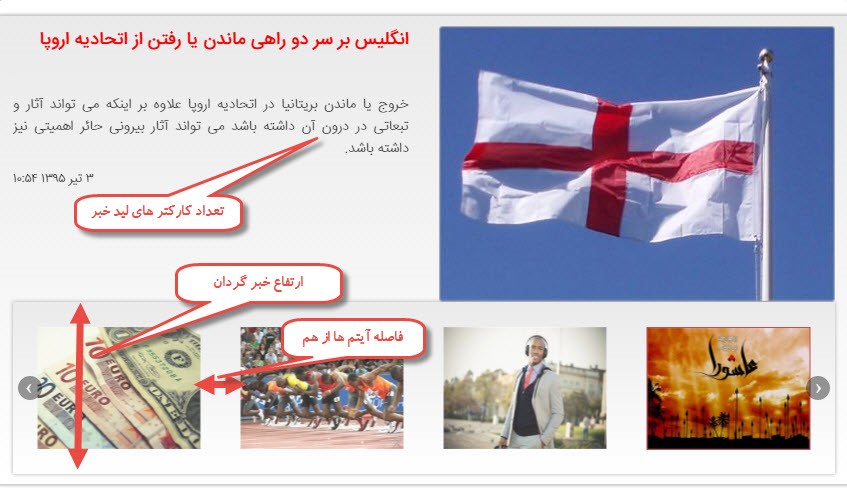
2- فاصله ی آیتم ها از هم : فاصله ی تصاویر بند انگشتی زیر اسلایدر از هم را می توانید مشخص کنید .
3- ارتفاع خبر گردان : همانطور که در تصویر مشاهده می کنید ، ارتفاع خبر گردان را می توانید مشخص کنید .
4- تعداد کارکتر های لید خبر : با وارد کردن تعداد کارکتر های مورد نظردر این قسمت می توانید حداکثر تعداد کارکتر های لید خبر را مشخص کنید .
ابزار
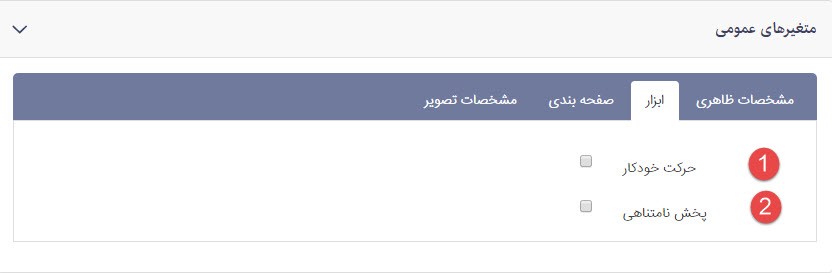
1- تکرار نامتناهی : با علامت این گزینه بعد از پایان نمایش اسلاید ها ، نمایش آنها از ابتدا آغاز می شود .
2- حرکت خودکار : با علامت زدن این گزینه دیگر اسلاید ها به صورت خودکار نمایش داده می شود .
صفحه بندی
در این تب تنها یک آیتم وجود دارد که می توانید با وارد کردن عدد در آن تعداد اخبار در یک صفحه را مشخص کنید .
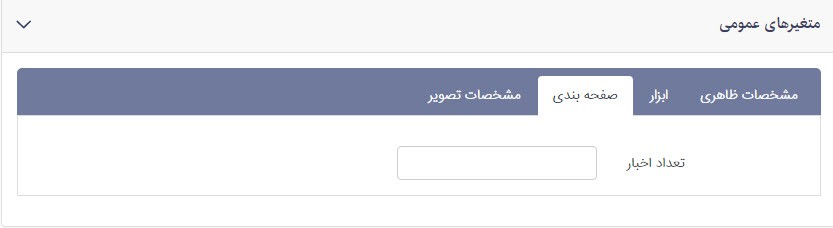
مشخصات تصاویر
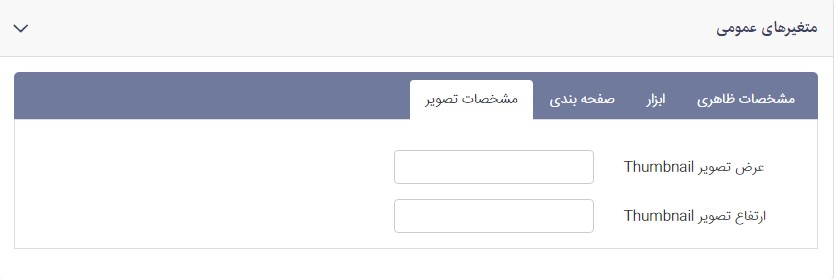
در این تب می توانید مشخصات تصاویر بند انگشتی موجود در اسلایدر را مشخص کنید .
خبر گردان تایپی

خبر گردان تایپی کادری پویا برای نمایش اخبار با افکت به صورت تایپی می باشد که مانند تمامی کادرهای پویای اخبار در قسمت پارامترها ، دارای مشخصات دیتا و متغییر های عمومی می باشد . مشخصات دیتای همه ی کادرهای پویای اخبار همانطور که گفته شد برای مشخص کردن نمایش نوع ، نحوه ی انتشار و ... می باشد .
در قسمت متغیر های عمومی شامل تب های زیر می باشد :
مشخصات ظاهری
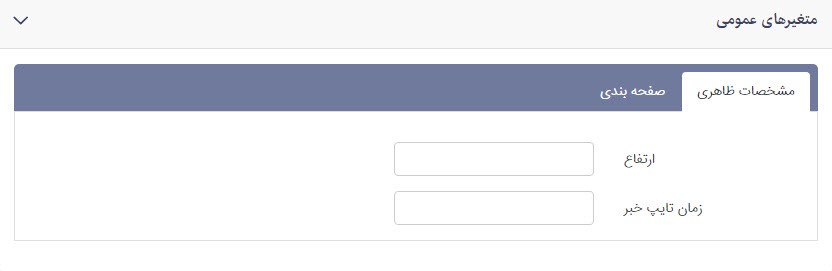
صفحه بندی
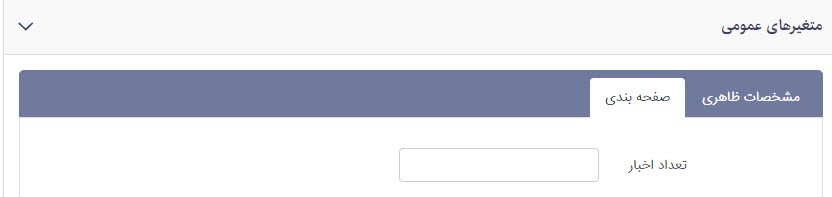
تعداد اخبار : با وارد کردن مقدار عددی در این قسمت می توانید تعداد اخبار نمایش داده شده در اسلاید را محدود کنید .
فهرست اخبار
این کادر پویا نیز مانند سایر کادرهای پویا دارای پارامترهای خاص خود می باشد ، که البته برخی نیز با سایر کادر ها مشترک است . این کادر هم مانند سایر کادر های مربوط به ماژول اخبار دارای قسمت مشخصات دیتا است و قسمت دیگر آن شامل متغیرهای عمومی مربوط به شکل نمایش و ظاهر کادر می باشد ، این قسمت شامل تب های مختلف می باشد که در ادامه به توضیح آن می پردازیم :
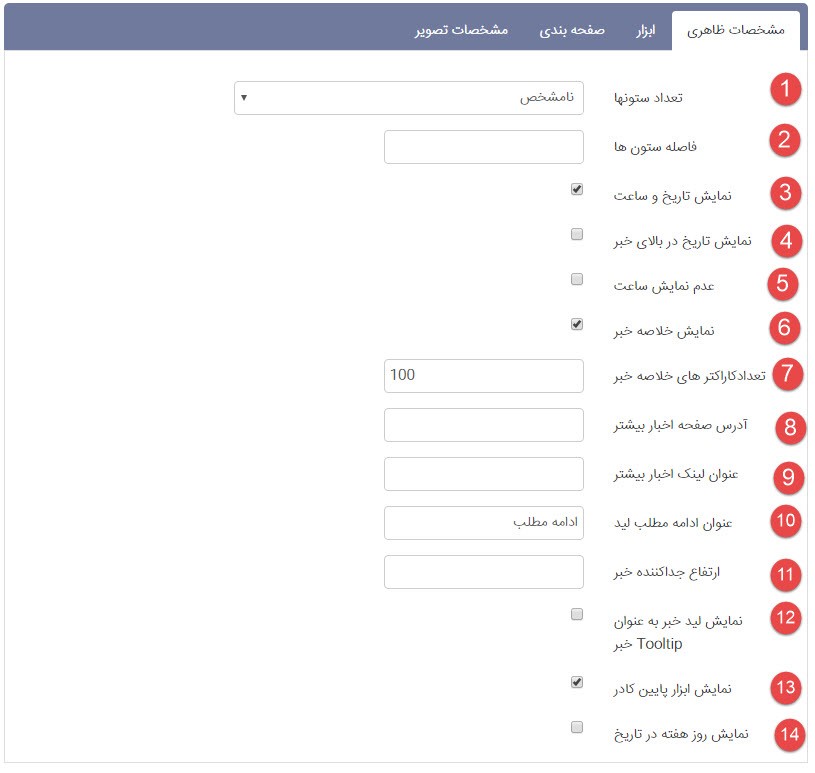
مشخصات ظاهری
1- تعداد ستونها : می توانید تعداد ستون های فهرست را نمایش دهید .
2- فاصله ستون ها: در صورتی که تعداد ستون های اخبار را بیشتر از یک ستون تعیین کرده باشید در این قسمت می توانید فاصله ی بین آنها مشخص کنید .
3- نمایش تاریخ و ساعت : با فعال کردن این گزینه تاریخ و ساعت انتشار خبر در زیر هر اسلاید نمایش داده می شود .
4- نمایش تاریخ در بالای خبر : با فعال کردن این گزینه تاریخ انتشار خبر در بالای اسلاید آن نمایش داده می شود .
5- عدم نمایش ساعت : با فعال کردن این گزینه ساعت انتشار نمایش داده نمی شود .
6- نمایش خلاصه خبر : با فعال کردن این گزینه خلاصه ی خبر در فهرست خبر ها نمایش داده می شود .
7- تعداد کارکترهای خلاصه خبر : با وارد کردن مقدار عددی در این قسمت می توانید تعداد کارکترهای خلاصه خبر را در فهرست اخبار محدود کنید .
8- آدرس صفحه اخبار بیشتر : در صورتی می خواهید ادامه ی فهرست اخبار در صفحه ی خاصی نمایش داده شود می توانید آدرس صفحه مورد نظر را در این قسمت وارد کنید .
9- عنوان لینک اخبار بیشتر : دراین قسمت می توانید عنوان صفحه ی اخبار بیشتر را به صورت دلخواه انتخاب کنید .
10- عنوان ادامه مطلب لید : در این قسمت می توانید عنوان لینک ادامه ی مطلب لید خبر را در به صورت دلخواه وارد کنید .
11- ارتفاع جدا کننده ی خبر : در این قسمت می توانید فاصله ی بین اخبار را بر حسب پیکسل مشخص کنید .
12- نمایش لید خبر به عنوان toltip : با فعال کردن این گزینه در صورت حرکت موس بر روی خبر لید خبر نمایش داده می شود .
13- نمایش ابزار در پایین کادر : با فعال کردن این گزینه ابزارهایی که در تب بعدی تعیین می شود ، در قسمت پایین کادر نمایش داد می شود .
14- نمایش روز هفته در تاریخ : با فعال کردن این گزینه روز هفته در تاریخ انتشار نمایش داده می شود .
ابزار
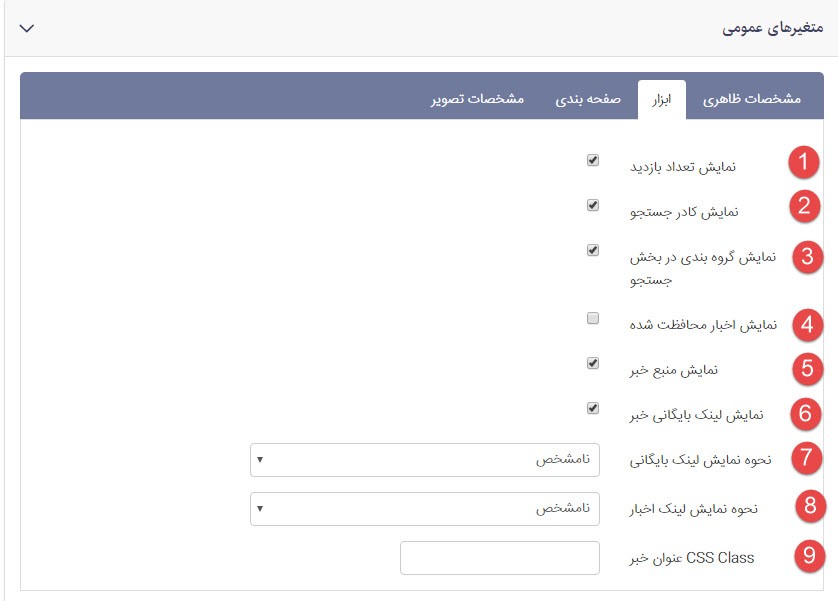
1- نمایش تعداد بازدید : با فعال کردن این گزینه اعداد بازدید هر خبر نمایش داده می شود .
2- نمایش کادر جستجو : با فعال کردن این گزینه کادر جستجو در بالای فهرست اخبار نمایش داده می شود .
3- نمایش گروه بندی در بخش جستجو : با فعال کردن این گزینه گروه بندی اخبار در کادر جستجو نمایش داده می شود .
4- نمایش اخبار محافظت شده : با فعال کردن این گزینه اخبار محافظت شده در فهرست اخبار نمایش داده می شود .
5- نمایش منبع خبر : با فعال کردن این گزینه در صورت وجود ، منبع خبر نمایش داده می شود .
6- نمایش لینک بایگانی : با فعال کردن این گزینه لینک بایگانی در کادر فهرست اخبار نمایش داده می شود .
7- نحوه نمایش لینک بایگانی : در این قسمت دو گزینه _blank , parnet وجود دارد که _blank به معنی باز شدن بایگانی خبر در تب جدید و parent به معنی باز شدن در تب جدید می باشد.
8- نحوه نمایش لینک اخبار : این قسمت نیز دارای گزینه parent و blank می باشد ، که در صورت انتخاب _blank با کلیک بر روی لینک ، خبر در تب جدید باز می شود و در صورت انتخاب گزینه parent با کلیک بر روی لینک خبر آن خبر در همان صفحه باز می گردد .
9- Css class عنوان خبر : می توانید کلاس های css دلخواه خود را برای عنوان خبر در این کادر وارد کنید .
صفحه بندی
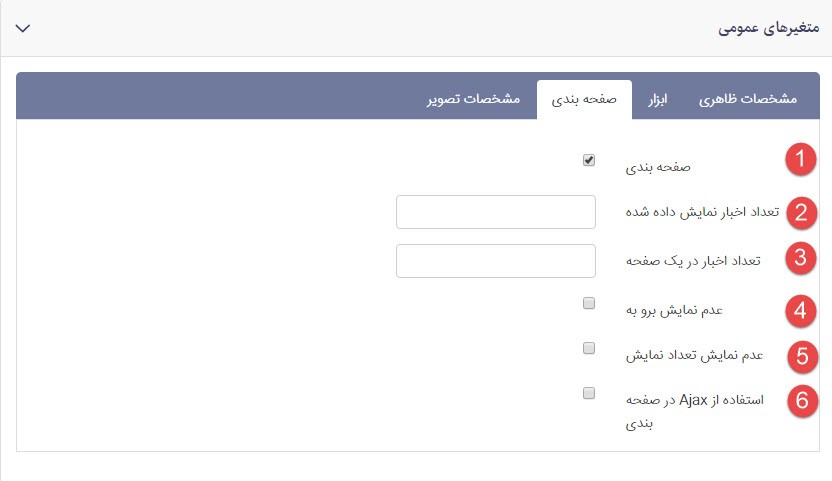
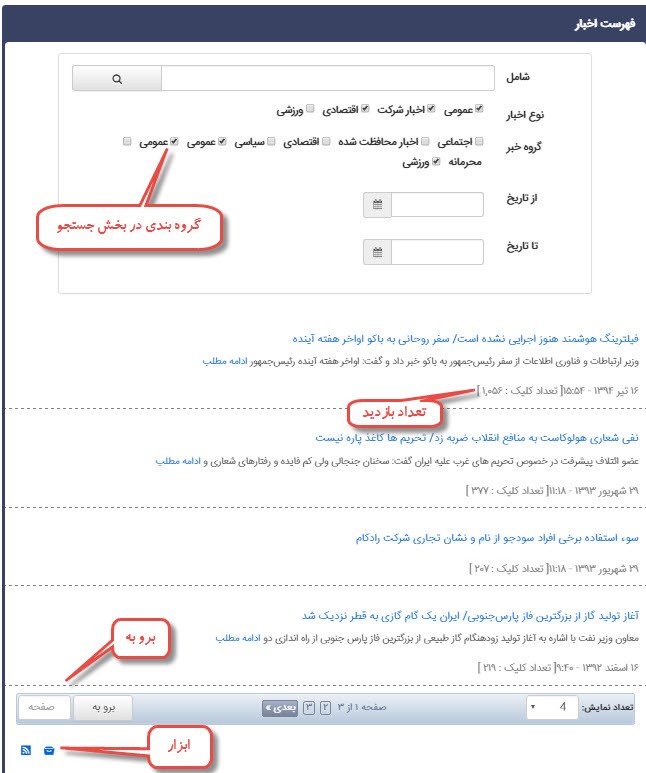
مشخصات تصویر
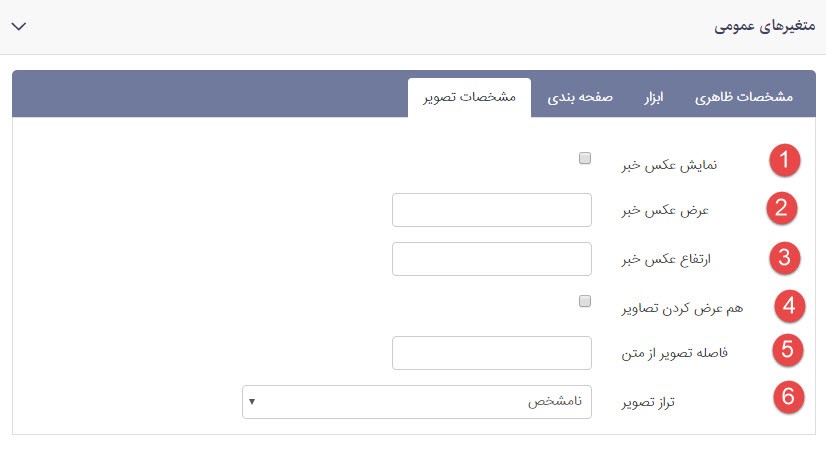
1. نمایش عکس خبر : با فعال کردن این گزینه تصویر خبر نمایش داده می شود .
2. عرض عکس خبر : با وارد کردن مقدار عددی در این قسمت می توانید عرض تصویر هر خبر را مشخص کنید . (بر حسب پیکسل )
3. ارتفاع عکس خبر : با وارد کردن مقدار عددی در این قسمت می توانید ارتفاع تصویر هر خبر را مشخص کنید . (بر حسب پیکسل )
4. هم عرض کردن تصاویر : با فعال کردن این گزینه تصویر تمامی اخبار با یکدیگر هم عرض می شود .
5. فاصله تصویر از متن : در این قسمت می توانید فاصله ی تصویر از متن را مشخص کنید .
6. تراز تصویر : در این قسمت می توانید مشخص کنید که تصاویر اخبار در سمت چپ ، راست و یا وسط کادر قرار بگیرند .
10,664بازدید
